Установить навител на навигатор: NAVITEL — Установка программы Навител Навигатор
NAVITEL — Установка программы Навител Навигатор
Для восстановления ПО на навигаторах, выпущенных под собственной торговой маркой NAVITEL® c 2016 года (год и месяц производства указаны в серийном номере на корпусе и коробке: (название модели)(год)(месяц)(порядковый номер). Например, N50020180100001) следуйте инструкции.
Восстановить удалённую программу самостоятельно можно в том случае, если известен лицензионный ключ: он состоит из 22 знаков и имеет вид ХХХХХ-ХХХХХ-хххх-хххх-хххх. Ключ может быть указан в текстовом файле RegistrationKeys, который находится либо во внутренней памяти устройства, либо на SD карте (в завимисимости от места установки программы). Ключ также указан на лицензионной карточке, входящей в комплект поставки навигатора. На корпусе навигатора, либо в системной информации об устройстве, он не указывается.
Если лицензионный ключ не известен, но программа была установлена при покупке устройства — обратитесь по электронной почте в нашу службу технической поддержки по вопросу его восстановления. Укажите модель устройства и причину обращения.
Укажите модель устройства и причину обращения.
Для восстановления удаленной программы:
- Зайдите в личный кабинет на сайте NAVITEL®. Выберите раздел Мои устройства (обновления). Устройство, на которое устанавливается программа, необходимо добавить указав лицензионный ключ и имя устройства. Если устройство уже добавлено — переходите к пункту 2.
- В разделе Мои устройства (обновления) в столбце Обновить нажмите ссылку Доступные обновления напротив лицензии того устройства, на котором устанавливается программа.
Откроется список обновлений, доступных в рамках приобретенных и зарегистрированных лицензий.
- Подключите навигатор к ПК при помощи кабеля. Если программа была установлена на карту памяти — достаточно подключить к ПК только карту памяти при помощи кард-ридера.
- Скачайте на ПК архив с программой для вашей модели и распакуйте его. Архив программы содержит папку с программой (Navitel, NaviOne, MobileNavigator или иные варианты — в зависимости от модели устройства) и, возможно, некоторые другие папки и файлы.

- Скопируйте содержимое архива на карту памяти или во внутреннюю память устройства.
- На странице Доступные обновления по ссылке Активационный файл под названием устройства скачайте активационный файл NaviTelAuto_Activation_Key.txt.
- Поместите его в папку с программой в памяти устройства или на флэш-карте, предварительно удалив старый активационный файл(ы) NaviTelAuto_Activation_Key.txt и/или NaviTelAuto Activation Key.txt (при наличии) из папки NaviTelContent/License и папки с программой.
Убедитесь, что скопированный файл называется NaviTelAuto_Activation_Key.txt и в его названии нет дополнительных символов (например, скобок и цифр). При необходимости, переименуйте.
Примечание: операционная система может скрывать известные ей расширения файлов, поэтому, если в названии скачанного файла отсутствует .txt, дописывать расширение вручную не нужно.
- Скачайте карты (см. инструкции по установке карт).

Если программа была установлена на карту памяти, а восстановление проводится на другую карту памяти, необходимо активировать лицензионный ключ на новую карту памяти. Для этого заполните заявку на деактивацию ключа. В поле Причина деактивации выберите Замена флэш-карты. Перед отправкой заявки на деактивацию убедитесь, что программа с новой карты памяти запускается.
Сегодня установим навигацию на авто навигатор Navitel версии 8.7 с картами России.
-
Подключаем навигатор к компьютеру у меня навигатор Prestigio GeoVision4250, они все идентичны, работают на Windows CE 6.0.
Ставить будем Navitel пропатченный на все COM порты с авто настройками порта и скорости.
Заходим во внутреннюю память навигатора, удаляем папку «Navitel» .
Здесь еще может быть папка «Navi» ее тоже смело можно удалить.
Открываем папку «NavitelContent» в нем открываем папку «Maps» и удаляем старую карту.
-
Если у вас стояла другая навигация то папку «NavitelContent» нужно создать.
Заходим в скаченную папку «Navitel» в ней заходим в «Navitel8.7.0.192.» и переходим в папку «NoinetAutoGPS».
В папке «NoinetAutoGPS» содержится папка «Navitel», которую перекидываем во внутреннюю память навигатора.
Если навигатор поддерживает выбор пути навигации до навигации то можно назвать, как хотите, и уже выбрать исполняемы файл в настройках навигатора.
-
Открываем папку «Navitel» в навигаторе.
В ней удаляем папку «Demomaps» и удаляем файл «Speedcam.txt».
Закидываем карты (Q1 2014 с расширением nm7) в папку «maps» эта папка находится в папке «NavitelContent».
Теперь загрузим Speedcam для России, берем стрелки и общее перекидываем в папку «Speedcams» во внутреннюю память навигатора они в текстовом формате в нем находятся координаты.
-
Отключаем навигатор от компьютера, запускаем.

Выбираем язык интерфейса, язык карты и голос, нажимаем ОК.
Принимаем лицензионное соглашение.Далее идет поиск COM портов, на котором он работает.
Эти навигаторы Windows CE работают на семи COM портах.
Каждый COM порт имеет четыре скорости.
Здесь Навител с авто настройками COM портов и скорости этих портов поэтому он сам будет подбирать тот порт и ту скорость на которой работает навигатор.
Остается выйти на улицу и поймать спутники.
Видео можете посмотреть, перейдя по ссылке:
https://www.youtube.com/watch?v=XSqr63thUNQ&list=UUNj8jH55SlmpEwL4smBo1Jg
Как установить программу на навигатор навител
Navitel – это, пожалуй, самая известная программа спутниковой навигации на территории России и СНГ. Когда пользователи упоминают этот бренд, то подразумевают достаточно много вещей: Навител – это и отдельная линейка навигаторов (прежде всего автомобильных), и непосредственно навигационная программа, которая может использоваться не только на устройствах под этим же брендом, но и практически на всех остальных навигаторах, и карты тысяч городов и десятков стран. В большинстве случаев речь идет именно о втором-третьем варианте, так как именно ПО данного производителя принесло ему наибольшую известность.
Когда пользователи упоминают этот бренд, то подразумевают достаточно много вещей: Навител – это и отдельная линейка навигаторов (прежде всего автомобильных), и непосредственно навигационная программа, которая может использоваться не только на устройствах под этим же брендом, но и практически на всех остальных навигаторах, и карты тысяч городов и десятков стран. В большинстве случаев речь идет именно о втором-третьем варианте, так как именно ПО данного производителя принесло ему наибольшую известность.
Навигация Навител работает практически на всех известных операционных системах: Андроид, iOS, Windows CE и т.д. Её карты охватывают несколько десятков стран и около 15 тысяч городов и населенных пунктов с максимальной детализацией (несколько сотен тысяч населенных пунктов с менее высокой). Помимо карт, Навител предоставляет различные сервисы: информация по пробкам, встроенный сервис бронирования от Букинга, облачное хранилище своих маршрутов, пунктов и т.п., прогноз погоды и многое другое.
Как установить Навител на навигатор
Прежде всего, нужно понимать, что Навител – это платная программа. Для ознакомления с функциями программы разработчик предоставляет бесплатный демо-доступ сроком на 30 дней, по истечении которого ПО требует покупки. Поэтому есть 2 способа установки программы Навител на навигатор:
1. Покупка лицензированной версии на официальном сайте. 2. Скачивание в интернете неофициальной сборки.
Об установке программы на Андроид мы поговорим ниже в отдельном пункте, а пока о других вариантах.
Если вы скачали сборку с неофициального сайта и устанавливаете Навител в навигатор, на котором никогда не было данной программы, то вам надо воспользоваться инструкцией по установке данной конкретной версии (она должна содержаться в самом архиве либо на сайте). Если скачиваете лицензированную ПО с официального сайта, то просто воспользуйтесь инструкциями: https://navitel.ru/ru/support/instructions/nn-install.
Если вы заменяете старую версию Навитела на новую, то воспользуйтесь следующей информацией.
Для начала навигатор нужно подключить к компьютеру. Как и любое внешнее устройство, он отобразится в качестве отдельного диска со своей собственной файловой структурой. Она состоит из трех папок: Navi, Navitel content и Navitel. Самой важной является папка Navitel content – именно в ней содержатся карты и файлы индексации.
Читайте также: Туристические gps навигаторы. Критерии выбора.Скачанный на компьютер архив с программой нужно распаковать в папку, которую назвать Navitel. Затем эту папку нужно скопировать на внутреннюю память навигатора, заменив одноименную, если она там имеется. После того как процесс перемещения закончен, просто перезагрузите навигатор, и дальше при включении следуйте инструкциям на его экране.
На Андроид
Теперь о том, как установить навител навигатор для андроид, так как пользователей Андроида – миллионы, и именно на этой операционной системе работает огромное количество установленных версий.
Самый популярный способ установки – это скачивание программы через Play Market. Он наиболее простой, но не предполагает изменение настроек программы. Следует помнить о том, что сама программа имеет достаточно внушительный размер, хоть и не критичный, а вот карты весят огромное количество мегабайтов, поэтому побеспокойтесь заранее о подлюключенном wi-fi.
Он наиболее простой, но не предполагает изменение настроек программы. Следует помнить о том, что сама программа имеет достаточно внушительный размер, хоть и не критичный, а вот карты весят огромное количество мегабайтов, поэтому побеспокойтесь заранее о подлюключенном wi-fi.
Войдя в Play Market, сразу вбивайте в поисковую строчку название нашей программы, и первым же пунктом в списке выдаче будет она. Кликаем на программу, жмем кнопку «Установить». Готово. Далее запускаем ее, следуем стандартным инструкциям по установке – и наш Навител готов к использованию. Также как и на других ОС, на андроиде Навител работает бесплатно только 30 дней. По окончании этого срока вам нужно будет купить программу, если вы захотите дальше ей пользоваться.
Второй способ – скачивание установочного АРК-файла и дальнейшая установка из него. Для официальной лицензированной программы заходим сюда — http://navitel.ru/ru/downloads, и выбираем нужную ссылку для скачивания. Если не знаете, какая нужна, то выбирайте самую первую (для экранов с любым разрешением).
Если скачиваете файл с телефона, то нужно через диспетчер файлов найти только что скачанный файл и просто его запустить, нажав на него. Если скачиваете с компьютера, то установочный файл нужно сначала перекинуть на телефон, а потом проделать указанные действия.
Как установить карты Навител на навигатор
Установка навигатора – это только полдела. Чтобы им пользоваться, нужно установить еще карты.
Где брать карты
Вопрос одновременно и простой, и сложный. Навител – это разработчик не только программного обеспечения и навигаторов, но и собственно карт. Соответственно, с его официального сайта можно скачать любую необходимую карту. Однако стоит помнить, что продукция платная. Поэтому бесплатные карты для навигатора Навител нужно искать на сторонних сайтах, предлагающих такие услуги. Навителовские карты имеют расширение .nm7.
Читайте также: Thuraya (Турайя). Спутниковая связь и телефоныУстановка
Если вы на андроид скачивали программу с официального сайта, то сможете на ознакомительный срок (30 дней) скачать карты. Для этого нужно при установке нажать «Загрузить карты».
Для этого нужно при установке нажать «Загрузить карты».
Затем выбираете необходимый регион, жмете «Загрузить».
И после того как карты будут загружены, система предложит их сразу же установить. Жмёте «установить» — и готово, можно пользоваться!
Если вы вам надо установить карты в автомобильный навигатор, то его надо сначала подключить к компьютеру (либо, если навигационное ПО расположено на флэшке, то флэшку следует вставить в компьютер). В корневой папке создайте новую папку, назовите ее произвольным именем. В этой новой папке следует создать еще одну папку – именно туда вы будете устанавливать новые карты. Необходимые карты, заранее скачанные с интернета, вам необходимо перекинуть с компьютера в эту новую папку.
После того как новые карты скопированы в навигатор, отключите его от компьютера, щёлкните по разделу меню «Открыть атлас» и создайте новый атлас. Система спросит вас, какую папку для этого использовать – в открывшемся окне выбирайте только что созданную папку с новыми картами, после этого нажимайте на кнопку «Создать атлас».
Какие могут быть проблемы с установкой
Иногда при установке самой программы или карт на андроид устройство может выдавать ошибку о том, что приложение не установлено. Часто это говорит о несоответствии версии операционной системы и навигационной программы. Чтобы избежать такой ошибки, старайтесь использовать андроид последней версии и скачивать Навител с Плей Маркета, где по умолчанию для скачивания доступна самая свежая версия программы. Если устанавливаете в андроид программу со стороны, то стремитесь ставить свежие версии навигационного ПО.
Если программа и карты установлены на разные носители (например, на флэшку и внутреннюю память самого устройства), то возможны сбои в работе программы. Старайтесь устанавливать все компоненты, ответственные за процесс навигации, в одно место.
При обновлении ПО иногда недостаточно поставить новую версию поверх старой. Если не удается справиться с ошибками, то удалите полностью программу с навигатора и заново установите новую версию.
В завершении статьи поговорим о навигаторах Навител. Несмотря на то что компания прославилась выпуском именно ПО и карт, она также занимается производством собственных навигаторов. И надо сказать, продукция довольно качественная.
Читайте также: Не работает навигатор. Причины. Что делать.E500
Один из самых лучших приборов по сочетанию цена-качество. Сразу же отметим отличную чуткость к сигналам спутников – по отзывам многих пользователей, здесь она повышенная в сравнении с большинством других навигаторов. Работает устройство на классической для автонавигатора ОС — Windows CE 6.0. Экран диагональю 5”, процессор с частотой 800 Мгц, внутренняя память – 8 гб, возможность использовать флэш-карту до 32 Гб. Оперативная память не особо большая – 128 Мб, но она отлично справляется с поставленными задачами. Разумеется, в наличии все необходимые разъёмы, микрофон.
В данной модели уже установлено ПО от Навител + карты всей Европы и России. Огромное количество точек POI.
N500
Для тех, кому нужно добротно и подешевле. Это одно из самых доступных ценовых предложений. Размер экрана – 5”. Дешевый пластик, довольно скользкий на ощупь. Оперативной памяти – 128 Мб, но только в отличие от предыдущей модели, здесь такой объем оперативки поддерживает не столь высокую скорость работы. 4 гб внутренней памяти, 32 Гб – максимально возможное расширение с помощью микро-СД. Не нужно ждать чудес от этого устройства. Оно просто работает, иногда долго думает, качество цветопередачи не особо высокое, но цена весьма привлекает. Учитывая, что это продукция от самого Навител с уже встроенными картами и программной начинкой, устройство может рассматриваться как оправданная покупка.
А737
Пожалуй, одно из самых стоящих предложений от Навитела. Во-первых, экран. Он тут 7” диагональю, а его разрешение – 1024 на 600 пикселей. Это значит, что качество изображения – на высочайшем уровне, а прорисовка даже самых мелких деталей будет нормально восприниматься. Процессор на 4 ядра, оперативная пямять на 1 гб = быстрая работа без подтормаживаний. Встроенная память – на 16 Гб, разумеется, с возможностью расширения. Самый главный «шик» — операционная система. Устройство работает на Анроиде! Версия 6.0.1. Андроид, заточенный под навигацию – это что-то новенькое и вкусненькое. Разумеется, устройство «летает», спутники находит в пределах нескольких секунд, поддерживает все необходимые бесповодные модули, точность позиционирования впечатляет. Предустановленные карты 12 стран, включая Россию и многие европейские государства. Дороже предыдущих моделей, но гораздо качественнее!
Процессор на 4 ядра, оперативная пямять на 1 гб = быстрая работа без подтормаживаний. Встроенная память – на 16 Гб, разумеется, с возможностью расширения. Самый главный «шик» — операционная система. Устройство работает на Анроиде! Версия 6.0.1. Андроид, заточенный под навигацию – это что-то новенькое и вкусненькое. Разумеется, устройство «летает», спутники находит в пределах нескольких секунд, поддерживает все необходимые бесповодные модули, точность позиционирования впечатляет. Предустановленные карты 12 стран, включая Россию и многие европейские государства. Дороже предыдущих моделей, но гораздо качественнее!
Установка программы Навител Навигатор
BlackBerry Q10/Z10/Z30
Установка программы Навител Навигатор на BlackBerry Q10/Z10/Z30 осуществляется через магазин приложений BlackBerry World.
Необходимо подключение к Интернету. Учитывая размер установочного файла, рекомендуется использовать Wi-Fi-соединение.
- Зайдите в магазин приложений BlackBerry World на вашем устройстве.

- В строке поиска начните вводить Навител Навигатор. Выберите Навител Навигатор в отобразившемся списке программ. Откроется экран с описанием программы.
- В правом верхнем углу экрана нажмите кнопку Загрузить. Начнется процесс загрузки программы, по завершении которого будет произведена установка программы на устройство.
- Когда установка закончится, в правом верхнем углу экрана нажмите кнопку Открыть.
- Активируйте лицензионный ключ программы либо запустите ее в пробном режиме (см. инструкцию по активации программы и активации пробного периода).
Если пробный период истек, а покупка ранее не совершалась, то необходимо приобрести лицензионный ключ (см. инструкцию по покупке программы или карт).
- Скачайте карты (см. инструкции по установке карт).
iPhone/iPad
Установка пробной версии программы Навител Навигатор на iPhone или iPad, а также покупка полной версии осуществляется через магазин приложений AppStore .
Необходимо подключение к Интернету. Учитывая размер установочного файла, рекомендуется использовать Wi-Fi-соединение.
Учитывая размер установочного файла, рекомендуется использовать Wi-Fi-соединение.
- Зайдите в магазин приложений App Store на вашем устройстве.
- Перейдите во вкладку Поиск и начните вводить Навител Навигатор. Выберите Навител Навигатор в отобразившемся списке программ. Откроется экран с описанием программы.
- В правом верхнем углу экрана нажмите кнопку Загрузить. Начнется процесс загрузки программы, по завершении которого будет произведена установка программы на устройство.
- Когда установка закончится, в правом верхнем угла экрана нажмите кнопку Открыть.
- Запустите ее в пробном режиме, либо выполните восстановление ранее совершенной покупки (см. инструкцию по активации пробного периода и восстановлению покупки).
Если пробный период истек, а покупка ранее не совершалась, то необходимо приобрести лицензионный ключ (см. инструкцию по покупке программы или карт).
- Скачайте карты (см. инструкции по установке карт).
Также программу можно установить через iTunes на вашем компьютере:
- Запустите iTunes на компьютере.

- Скачайте программу Навител Навигатор на компьютер.
- Подключите iPhone или iPad к компьютеру и синхронизируйте их.
- Отключите iPhone или iPad от ПК.
- Запустите Навител на вашем устройстве, активируйте пробный режим или восстановите ранее совершенную покупку (см. инструкцию по активации пробного периода и восстановлению покупки).
Если пробный период истек, а покупка ранее не совершалась, то необходимо приобрести лицензионный ключ (см. инструкцию по покупке программы или карт).
- Скачайте карты (см. инструкции по установке карт).
Устройства на базе Android
Способ 1: Установка программы из Google Play
Установка программы Навител Навигатор на платформе Android осуществляется через магазин Google Play.
Необходимо подключение к Интернету. Учитывая размер установочного файла, рекомендуется использовать Wi-Fi-соединение.
- Запустите приложение Google Play Маркет в меню устройства.
- Нажмите кнопку Поиск в открывшемся экране приложения и начните вводить Навител Навигатор.
 Выберите Навител Навигатор в отобразившемся списке приложений.
Выберите Навител Навигатор в отобразившемся списке приложений. - Ознакомьтесь с описанием программы и нажмите Установить.
Операционная система проинформирует вас о возможностях и требованиях программы.
- Подтвердите установку.
- Программа Навител Навигатор будет загружена на устройство и установлена.
- Нажмите кнопку Открыть.
- Активируйте пробный период, либо активируйте Премиум версию путем восстановления покупки, покупки ключа, либо активацией ключа вручную (см. инструкцию по активации программы, активации пробного периода и восстановлению покупки).
Если пробный период истек, а покупка ранее не совершалась, то необходимо приобрести лицензионный ключ (см. инструкцию по покупке программы или карт).
- Скачайте карты (см. инструкции по установке карт).
Способ 2: Установка файла .apk
- Перейдите в раздел Скачать данного сайта. Выберите файл .apk, подходящий для вашего устройства (выберите файл, соответствующий разрешению экрана вашего устройства, или файл с пометкой «подходит для всех разрешений экрана»).
 Сохраните файл на ПК.
Сохраните файл на ПК.Если после загрузки вы получили файл с расширением zip, а не apk — переименуйте zip в apk.
- Подключите ваше устройство к ПК и скопируйте загруженный файл в память устройства, затем отключите устройство от ПК.
- Запустите файл с помощью менеджера файлов устройства и выполните все шаги установки.
- Запустите программу.
- Активируйте пробный период, либо активируйте Премиум версию путем восстановления покупки, покупки ключа, либо активацией ключа вручную (см. инструкцию по активации программы, активации пробного периода и восстановлению покупки).
Если пробный период истек, а покупка ранее не совершалась, то необходимо приобрести лицензионный ключ (см. инструкцию по покупке программы или карт).
- Скачайте карты (см. инструкции по установке карт).
Устройства на базе Windows Phone
Установка программы Навител Навигатор на устройствах на базе Windows Phone осуществляется через магазин приложений Windows Phone Store либо MarketPlace.
Необходимо подключение к Интернету. Учитывая размер установочного файла, рекомендуется использовать Wi-Fi-соединение.
- Запустите Магазин Windows Phone в меню устройства.
- В открывшемся экране нажмите кнопку поиска и начните вводить Навител Навигатор. В отобразившемся списке приложений выберите Навител Навигатор.
- Ознакомьтесь с описанием программы и нажмите Установить.
Начнется процесс загрузки программы, по завершении которого будет произведена установка программы на устройство.
- Когда установка закончится, запустите программу.
- Активируйте пробный период, либо активируйте Премиум версию путем восстановления покупки, покупки ключа, либо активацией ключа вручную (см. инструкцию по активации программы, активации пробного периода и восстановлению покупки).
Если пробный период истек, а покупка ранее не совершалась, то необходимо приобрести лицензионный ключ (см. инструкцию по покупке программы или карт).
- Скачайте карты (см.
 инструкции по установке карт).
инструкции по установке карт).
Устройства на базе Windows Mobile
Установка файла .cab
- Перейдите в раздел Скачать данного сайта. Выберите файл .cab и сохраните его на ПК.
- Подключите ваше устройство к ПК и скопируйте загруженный файл в память устройства, затем отключите устройство от ПК.
- Запустите файл с помощью менеджера файлов устройства и выполните все шаги установки.
- Запустите программу.
- Активируйте лицензионный ключ программы или запустите ее в пробном режиме (см. инструкцию по активации программы, активации пробного периода).
Если пробный период истек, а покупка ранее не совершалась, то необходимо приобрести лицензионный ключ (см. инструкцию по покупке программы или карт).
- Скачайте карты (см. инструкции по установке карт).
Устройства на базе Windows CE (автонавигаторы)
Восстановить удалённую программу самостоятельно можно в том случае, если известен лицензионный ключ: он состоит из 22 знаков и имеет вид ХХХХХ-ХХХХХ-хххх-хххх-хххх. Ключ может быть указан в текстовом файле RegistrationKeys, который находится либо во внутренней памяти устройства, либо на SD карте (в завимисимости от места установки программы). Ключ также указан на лицензионной карточке, входящей в комплект поставки навигатора. На корпусе навигатора, либо в системной информации об устройстве, он не указывается.
Ключ может быть указан в текстовом файле RegistrationKeys, который находится либо во внутренней памяти устройства, либо на SD карте (в завимисимости от места установки программы). Ключ также указан на лицензионной карточке, входящей в комплект поставки навигатора. На корпусе навигатора, либо в системной информации об устройстве, он не указывается.
Если лицензионный ключ не известен, но программа была установлена при покупке устройства — обратитесь по электронной почте в нашу службу технической поддержки по вопросу его восстановления. Укажите модель устройства и причину обращения.
Для восстановления удаленной программы:
- Зайдите в личный кабинет на сайте NAVITEL®. Выберите раздел Мои устройства (обновления). Устройство, на которое устанавливается программа, необходимо добавить указав лицензионный ключ и имя устройства. Если устройство уже добавлено — переходите к пункту 2.
- В разделе Мои устройства (обновления) в столбце Обновить нажмите ссылку Доступные обновления напротив лицензии того устройства, на котором устанавливается программа.

Откроется список обновлений, доступных в рамках приобретенных и зарегистрированных лицензий.
- Подключите навигатор к ПК при помощи кабеля. Если программа была установлена на карту памяти — достаточно подключить к ПК только карту памяти при помощи кард-ридера.
- Скачайте на ПК архив с программой для вашей модели и распакуйте его. Архив программы содержит папку с программой (Navitel, NaviOne, MobileNavigator или иные варианты — в зависимости от модели устройства) и, возможно, некоторые другие папки и файлы.
- Скопируйте содержимое архива на карту памяти или во внутреннюю память устройства.
- На странице Доступные обновления по ссылке Активационный файл под названием устройства скачайте активационный файл NaviTelAuto_Activation_Key.txt.
- Поместите его в папку с программой в памяти устройства или на флэш-карте, предварительно удалив старый активационный файл(ы) NaviTelAuto_Activation_Key.txt и/или NaviTelAuto Activation Key.txt (при наличии) из папки NaviTelContent/License и папки с программой.

Убедитесь, что скопированный файл называется NaviTelAuto_Activation_Key.txt и в его названии нет дополнительных символов (например, скобок и цифр). При необходимости, переименуйте.
Примечание: операционная система может скрывать известные ей расширения файлов, поэтому, если в названии скачанного файла отсутствует .txt, дописывать расширение вручную не нужно.
- Скачайте карты (см. инструкции по установке карт).
Если программа была установлена на карту памяти, а восстановление проводится на другую карту памяти, необходимо активировать лицензионный ключ на новую карту памяти. Для этого заполните заявку на деактивацию ключа. В поле Причина деактивации выберите Замена флэш-карты. Перед отправкой заявки на деактивацию убедитесь, что программа с новой карты памяти запускается.
Закрыть
- Перейдите в раздел Скачать данного сайта. В категории Устройства на базе Windows CE выберите и скачайте на Ваш ПК подходящий архив со сборкой программы Навител Навигатор.

- Подключите навигатор к ПК при помощи кабеля. Если программа будет установлена на карту памяти — подключите к ПК только карту памяти при помощи кард-ридера.
- Скопируйте папку Navitel из скачанного архива во внутреннюю память навигатора или на карту памяти соответственно.
- Проведите активацию программы согласно инструкции.
- Установите карты согласно инструкции Установка карты с помощью ПК.
При наличии подключения к интернету на самом навигационном устройстве рекомендуется Активация из меню программы. В противном случае Активация лицензионного ключа программы через сайт.
Закрыть
Установка программы Навител Навигатор
BlackBerry Q10/Z10/Z30
Установка программы Навител Навигатор на BlackBerry Q10/Z10/Z30 осуществляется через магазин приложений BlackBerry World.
Необходимо подключение к Интернету. Учитывая размер установочного файла, рекомендуется использовать Wi-Fi-соединение.
- Зайдите в магазин приложений BlackBerry World на вашем устройстве.

- В строке поиска начните вводить Навител Навигатор. Выберите Навител Навигатор в отобразившемся списке программ. Откроется экран с описанием программы.
- В правом верхнем углу экрана нажмите кнопку Загрузить. Начнется процесс загрузки программы, по завершении которого будет произведена установка программы на устройство.
- Когда установка закончится, в правом верхнем углу экрана нажмите кнопку Открыть.
- Активируйте лицензионный ключ программы либо запустите ее в пробном режиме (см. инструкцию по активации программы и активации пробного периода).
Если пробный период истек, а покупка ранее не совершалась, то необходимо приобрести лицензионный ключ (см. инструкцию по покупке программы или карт).
- Скачайте карты (см. инструкции по установке карт).
iPhone/iPad
Установка пробной версии программы Навител Навигатор на iPhone или iPad, а также покупка полной версии осуществляется через магазин приложений AppStore .
Необходимо подключение к Интернету. Учитывая размер установочного файла, рекомендуется использовать Wi-Fi-соединение.
Учитывая размер установочного файла, рекомендуется использовать Wi-Fi-соединение.
- Зайдите в магазин приложений App Store на вашем устройстве.
- Перейдите во вкладку Поиск и начните вводить Навител Навигатор. Выберите Навител Навигатор в отобразившемся списке программ. Откроется экран с описанием программы.
- В правом верхнем углу экрана нажмите кнопку Загрузить. Начнется процесс загрузки программы, по завершении которого будет произведена установка программы на устройство.
- Когда установка закончится, в правом верхнем угла экрана нажмите кнопку Открыть.
- Запустите ее в пробном режиме, либо выполните восстановление ранее совершенной покупки (см. инструкцию по активации пробного периода и восстановлению покупки).
Если пробный период истек, а покупка ранее не совершалась, то необходимо приобрести лицензионный ключ (см. инструкцию по покупке программы или карт).
- Скачайте карты (см. инструкции по установке карт).
Также программу можно установить через iTunes на вашем компьютере:
- Запустите iTunes на компьютере.

- Скачайте программу Навител Навигатор на компьютер.
- Подключите iPhone или iPad к компьютеру и синхронизируйте их.
- Отключите iPhone или iPad от ПК.
- Запустите Навител на вашем устройстве, активируйте пробный режим или восстановите ранее совершенную покупку (см. инструкцию по активации пробного периода и восстановлению покупки).
Если пробный период истек, а покупка ранее не совершалась, то необходимо приобрести лицензионный ключ (см. инструкцию по покупке программы или карт).
- Скачайте карты (см. инструкции по установке карт).
Устройства на базе Android
Способ 1: Установка программы из Google Play
Установка программы Навител Навигатор на платформе Android осуществляется через магазин Google Play.
Необходимо подключение к Интернету. Учитывая размер установочного файла, рекомендуется использовать Wi-Fi-соединение.
- Запустите приложение Google Play Маркет в меню устройства.
- Нажмите кнопку Поиск в открывшемся экране приложения и начните вводить Навител Навигатор.
 Выберите Навител Навигатор в отобразившемся списке приложений.
Выберите Навител Навигатор в отобразившемся списке приложений. - Ознакомьтесь с описанием программы и нажмите Установить.
Операционная система проинформирует вас о возможностях и требованиях программы.
- Подтвердите установку.
- Программа Навител Навигатор будет загружена на устройство и установлена.
- Нажмите кнопку Открыть.
- Активируйте пробный период, либо активируйте Премиум версию путем восстановления покупки, покупки ключа, либо активацией ключа вручную (см. инструкцию по активации программы, активации пробного периода и восстановлению покупки).
Если пробный период истек, а покупка ранее не совершалась, то необходимо приобрести лицензионный ключ (см. инструкцию по покупке программы или карт).
- Скачайте карты (см. инструкции по установке карт).
Способ 2: Установка файла .apk
- Перейдите в раздел Скачать данного сайта. Выберите файл .apk, подходящий для вашего устройства (выберите файл, соответствующий разрешению экрана вашего устройства, или файл с пометкой «подходит для всех разрешений экрана»).
 Сохраните файл на ПК.
Сохраните файл на ПК.Если после загрузки вы получили файл с расширением zip, а не apk — переименуйте zip в apk.
- Подключите ваше устройство к ПК и скопируйте загруженный файл в память устройства, затем отключите устройство от ПК.
- Запустите файл с помощью менеджера файлов устройства и выполните все шаги установки.
- Запустите программу.
- Активируйте пробный период, либо активируйте Премиум версию путем восстановления покупки, покупки ключа, либо активацией ключа вручную (см. инструкцию по активации программы, активации пробного периода и восстановлению покупки).
Если пробный период истек, а покупка ранее не совершалась, то необходимо приобрести лицензионный ключ (см. инструкцию по покупке программы или карт).
- Скачайте карты (см. инструкции по установке карт).
Устройства на базе Windows Phone
Установка программы Навител Навигатор на устройствах на базе Windows Phone осуществляется через магазин приложений Windows Phone Store либо MarketPlace.
Необходимо подключение к Интернету. Учитывая размер установочного файла, рекомендуется использовать Wi-Fi-соединение.
- Запустите Магазин Windows Phone в меню устройства.
- В открывшемся экране нажмите кнопку поиска и начните вводить Навител Навигатор. В отобразившемся списке приложений выберите Навител Навигатор.
- Ознакомьтесь с описанием программы и нажмите Установить.
Начнется процесс загрузки программы, по завершении которого будет произведена установка программы на устройство.
- Когда установка закончится, запустите программу.
- Активируйте пробный период, либо активируйте Премиум версию путем восстановления покупки, покупки ключа, либо активацией ключа вручную (см. инструкцию по активации программы, активации пробного периода и восстановлению покупки).
Если пробный период истек, а покупка ранее не совершалась, то необходимо приобрести лицензионный ключ (см. инструкцию по покупке программы или карт).
- Скачайте карты (см.
 инструкции по установке карт).
инструкции по установке карт).
Устройства на базе Windows Mobile
Установка файла .cab
- Перейдите в раздел Скачать данного сайта. Выберите файл .cab и сохраните его на ПК.
- Подключите ваше устройство к ПК и скопируйте загруженный файл в память устройства, затем отключите устройство от ПК.
- Запустите файл с помощью менеджера файлов устройства и выполните все шаги установки.
- Запустите программу.
- Активируйте лицензионный ключ программы или запустите ее в пробном режиме (см. инструкцию по активации программы, активации пробного периода).
Если пробный период истек, а покупка ранее не совершалась, то необходимо приобрести лицензионный ключ (см. инструкцию по покупке программы или карт).
- Скачайте карты (см. инструкции по установке карт).
Устройства на базе Windows CE (автонавигаторы)
Восстановить удалённую программу самостоятельно можно в том случае, если известен лицензионный ключ: он состоит из 22 знаков и имеет вид ХХХХХ-ХХХХХ-хххх-хххх-хххх. Ключ может быть указан в текстовом файле RegistrationKeys, который находится либо во внутренней памяти устройства, либо на SD карте (в завимисимости от места установки программы). Ключ также указан на лицензионной карточке, входящей в комплект поставки навигатора. На корпусе навигатора, либо в системной информации об устройстве, он не указывается.
Ключ может быть указан в текстовом файле RegistrationKeys, который находится либо во внутренней памяти устройства, либо на SD карте (в завимисимости от места установки программы). Ключ также указан на лицензионной карточке, входящей в комплект поставки навигатора. На корпусе навигатора, либо в системной информации об устройстве, он не указывается.
Если лицензионный ключ не известен, но программа была установлена при покупке устройства — обратитесь по электронной почте в нашу службу технической поддержки по вопросу его восстановления. Укажите модель устройства и причину обращения.
Для восстановления удаленной программы:
- Зайдите в личный кабинет на сайте NAVITEL®. Выберите раздел Мои устройства (обновления). Устройство, на которое устанавливается программа, необходимо добавить указав лицензионный ключ и имя устройства. Если устройство уже добавлено — переходите к пункту 2.
- В разделе Мои устройства (обновления) в столбце Обновить нажмите ссылку Доступные обновления напротив лицензии того устройства, на котором устанавливается программа.

Откроется список обновлений, доступных в рамках приобретенных и зарегистрированных лицензий.
- Подключите навигатор к ПК при помощи кабеля. Если программа была установлена на карту памяти — достаточно подключить к ПК только карту памяти при помощи кард-ридера.
- Скачайте на ПК архив с программой для вашей модели и распакуйте его. Архив программы содержит папку с программой (Navitel, NaviOne, MobileNavigator или иные варианты — в зависимости от модели устройства) и, возможно, некоторые другие папки и файлы.
- Скопируйте содержимое архива на карту памяти или во внутреннюю память устройства.
- На странице Доступные обновления по ссылке Активационный файл под названием устройства скачайте активационный файл NaviTelAuto_Activation_Key.txt.
- Поместите его в папку с программой в памяти устройства или на флэш-карте, предварительно удалив старый активационный файл(ы) NaviTelAuto_Activation_Key.txt и/или NaviTelAuto Activation Key.txt (при наличии) из папки NaviTelContent/License и папки с программой.

Убедитесь, что скопированный файл называется NaviTelAuto_Activation_Key.txt и в его названии нет дополнительных символов (например, скобок и цифр). При необходимости, переименуйте.
Примечание: операционная система может скрывать известные ей расширения файлов, поэтому, если в названии скачанного файла отсутствует .txt, дописывать расширение вручную не нужно.
- Скачайте карты (см. инструкции по установке карт).
Если программа была установлена на карту памяти, а восстановление проводится на другую карту памяти, необходимо активировать лицензионный ключ на новую карту памяти. Для этого заполните заявку на деактивацию ключа. В поле Причина деактивации выберите Замена флэш-карты. Перед отправкой заявки на деактивацию убедитесь, что программа с новой карты памяти запускается.
Закрыть
- Перейдите в раздел Скачать данного сайта. В категории Устройства на базе Windows CE выберите и скачайте на Ваш ПК подходящий архив со сборкой программы Навител Навигатор.

- Подключите навигатор к ПК при помощи кабеля. Если программа будет установлена на карту памяти — подключите к ПК только карту памяти при помощи кард-ридера.
- Скопируйте папку Navitel из скачанного архива во внутреннюю память навигатора или на карту памяти соответственно.
- Проведите активацию программы согласно инструкции.
- Установите карты согласно инструкции Установка карты с помощью ПК.
При наличии подключения к интернету на самом навигационном устройстве рекомендуется Активация из меню программы. В противном случае Активация лицензионного ключа программы через сайт.
Закрыть
Как установить программу на GPS навигатор | Сделай все сам
Инструкция
1. Запишите в память навигатор а всякий диспетчер файлов, тот, что поможет вам отобразить содержимое карты памяти устройства. Это может быть Explorer либо Total Commander. На данный момент времени имеется крупной выбор программного обеспечения, исполняющего сходственные задачи. Обнаружить дозволено на сайте softodrom.ru. Загрузите на карту памяти навигационную программу . Если вы купите официальную версию навигационной программы у изготовителя, у вас не будет загвоздки с поиском и подключением карт. Запустите диспетчер файлов и обнаружьте на карте памяти программу навигации.
Обнаружить дозволено на сайте softodrom.ru. Загрузите на карту памяти навигационную программу . Если вы купите официальную версию навигационной программы у изготовителя, у вас не будет загвоздки с поиском и подключением карт. Запустите диспетчер файлов и обнаружьте на карте памяти программу навигации.
2. Некоторые программы навигации работают сразу позже загрузки и не требуют установки, такие как Igo8. Программе «Навител» нужна настройка порта GPS, City Guide нужен файл с информацией о лицензии. Ознакомьтесь с инструкциями к устанавливаемой программе. Настройте все параметры в навигатор е, дабы система работала правильно.
3. Запишите свежие карты в папку навигационной программы. Некоторые программы поддерживают работу с дополнительной информацией: элементы дорог и городов, разные языки, предупреждения и прочие. Поместите добавочные элементы в папках программы. Также стоит подметить, что некоторые карты платные, следственно придется уплатить некоторую сумму. Как показывает практика, отличнее каждого применять лицензионные программы для навигации.
4. Допустимо, вам потребуется не одна навигационная программа. У всей программы навигации есть свои превосходства, и дабы предпочесть свою, вам нужно будет испробовать некоторые из них на деле. В будущем у вас не будет задач при установке программ в навигатор . Впрочем не стоит пробовать устанавливать стороннее программное обеспечение, которое может содержать вирусы. Вам никто не даст гарантий на то, что с устройством все будет типично.
Множество навигаторов поставляются с предварительно установленными картами и программой навигации. Программа работает с определенными картами, которые создаются намеренно для нее, следственно перед тем как загрузить добавочные карты, удостоверитесь, что они подходят к вашей программе навигации.
Вам понадобится
- навигатор, доступ в интернет
Инструкция
1. Традиционно базовый комплект карт, прилагаемый к навигатору, не включает карты всех необходимых вам регионов, изредка вам могут потребоваться те карты, которых в вашем навигаторе нет. Для того дабы загрузить добавочный карты в ваш навигатор у вас есть два варианта: 1-й – приобрести лицензионные карты, 2-й – скачать добавочные карты из интернета.
Для того дабы загрузить добавочный карты в ваш навигатор у вас есть два варианта: 1-й – приобрести лицензионные карты, 2-й – скачать добавочные карты из интернета.
2. Для того дабы загрузить лицензионные карты – примитивно следуйте инструкциям, которые предлагаются на официальном сайте компании изготовителя. Весь изготовитель имеет свой сайт, где вы получите всю нужную информацию о загрузке программы, делается все достаточно примитивно.
3. Иной вопрос, когда карты скачиваются из неофициальных источников, в этом случае вы не имеете доступа к какой-нибудь технической поддержке. В основном карты эти делают такие же пользователи навигаторов , базируясь существующих графических карт.
4. Если вы хотите добавить сходственную карту в ваш навигатор, удостоверитесь, что ее формат совпадает с форматом вашей программы навигации, также помните, что программа навигации должна поддерживать добавление своих карт.
5. Перед тем, как загрузить карту в свой навигатор, сделайте резервную копию данных с навигатора на свой компьютер.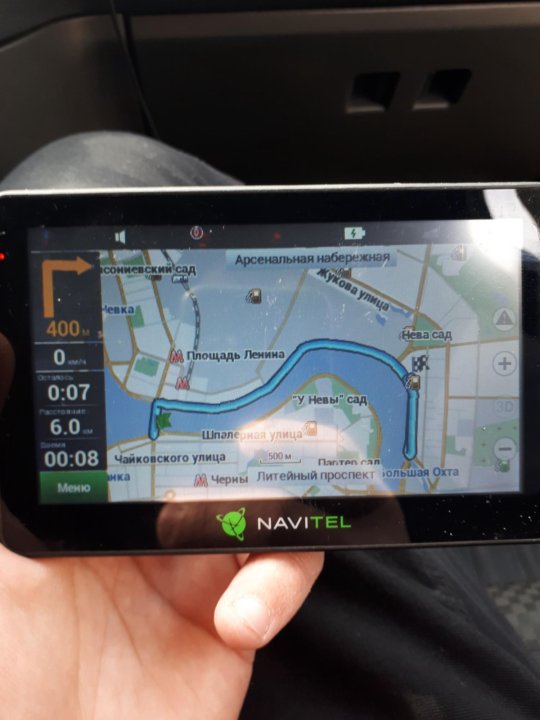 Дальше следуйте инструкциям, которые традиционно прилагаются к картам на сайте-источнике.Обратите внимание, что загрузка карт из неофициальных источников – дольно опасное дело, писателем для того, дабы быть всецело уверенным в безопасности закаченных программ – приобретайте лицензионные карты.
Дальше следуйте инструкциям, которые традиционно прилагаются к картам на сайте-источнике.Обратите внимание, что загрузка карт из неофициальных источников – дольно опасное дело, писателем для того, дабы быть всецело уверенным в безопасности закаченных программ – приобретайте лицензионные карты.
Полезный совет
Перед скачиванием программного обеспечения из Глобальной сети непременно удостоверитесь в его безопасности. Не ленитесь проверить на вирусы и спрятанные опасностиНавител – это программное обеспечение навигационной системы, разработанное ЗАО «ЦНТ» для пользователей GPS-навигаторами, коммуникаторами и др. мобильными устройствами. Программа содержит подробную карту России, предусматривает подробное отображение в трехмерном виде автодорог и дорог, объектов инфраструктуры, предлагает дополнительную информацию для наилучшего ориентирования в неизвестном месте.
Инструкция
1. Обыкновенно GPS-навигаторы продаются с теснее загруженными версиями карт и программ навигаций.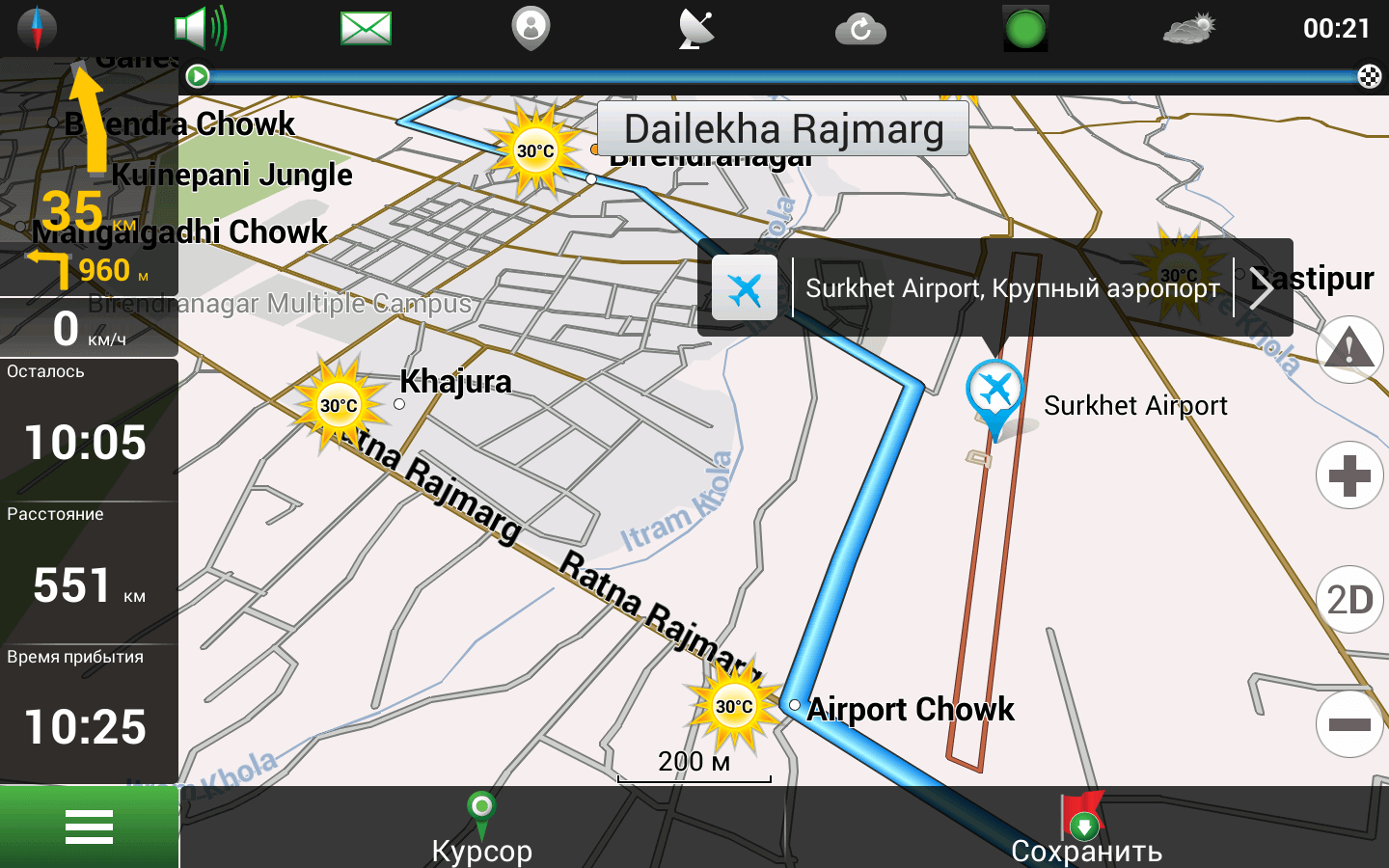 Впрочем некоторым автомобилистам требуется установка дополнительных карт, которые не содержатся в данной программе. Также нередко обладатели навигаторов тяготятся совместить на одном устройстве несколько навигационных программ для комфорта пользования.
Впрочем некоторым автомобилистам требуется установка дополнительных карт, которые не содержатся в данной программе. Также нередко обладатели навигаторов тяготятся совместить на одном устройстве несколько навигационных программ для комфорта пользования.
2. Установить Навител на навигатор дозволено двумя методами. Приобретете официальную лицензионную программу Навител с картами и установите ее на навигатор, пошагово следуя инструкции.
3. Скачайте карты Навител на ваш компьютер. Подключите навигатор либо флешку с программой навигации к компьютеру через USB-кабель. Сделайте в корне устройства с программой отдельную папку, куда вам нужно скачать добавочные карты. Ничего не меняйте в остальных папках, ничего не помещайте в них. Пользуйтесь экстраординарно опять сделанной папкой.
4. В новой папке сделайте еще одну папку под карту, которую вы хотите добавить в программу. Переместите скачанные на компьютер карты Навител в новую директорию под карты. В программе навигатора выберите пункт меню «Открыть атлас» и сделайте папку для нового атласа (обыкновенно имеется значок с папкой внизу либо вверху окна).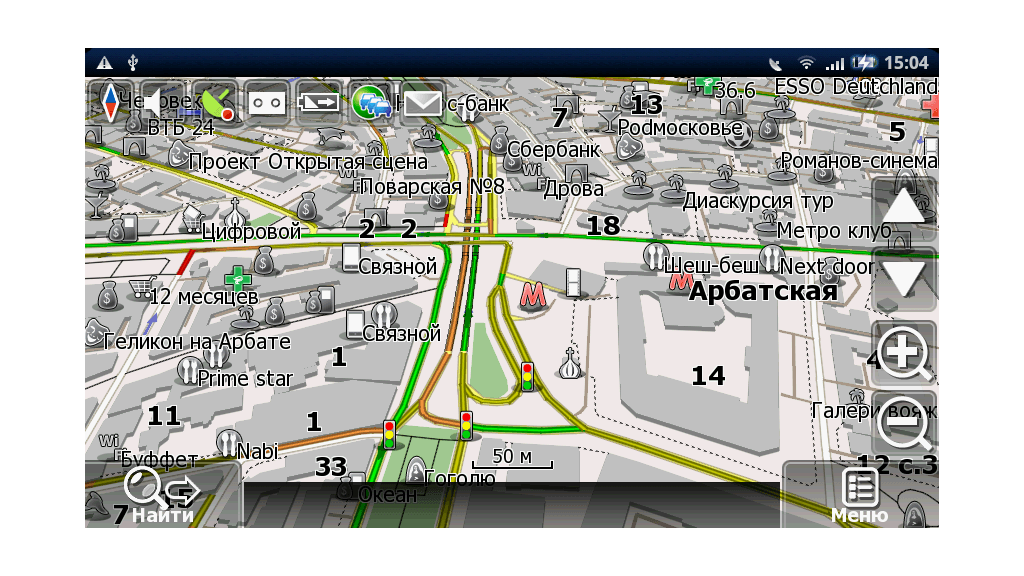 В открывшемся окне укажите путь к папке с новой картой, нажмите на нее и укажите команду «Сделать атлас»
В открывшемся окне укажите путь к папке с новой картой, нажмите на нее и укажите команду «Сделать атлас»
5. Позже окончания индексации нажмите кнопку с галочкой. Пользуясь новой картой, примитивно выбирайте ее в списке атласов.
6. Либо скачайте на ваш компьютер карты Навител с неофициальных сайтов. Помните, что устанавливая их на свое навигационное устройство, вы рискуете не только качеством ориентирования, но и комфортом передвижения, самим навигатором, а также безопасностью компьютера.
Видео по теме
Всякий навигатор станет безусловно непотребным устройством, если в нем не будет установлена какая-нибудь навигационная программа. Именно от нее зависит удобство пользования этим устройством, удобство поездки и самые оптимальные маршруты путешествий.
Инструкция
1. По сути, функции навигатора сводятся к приему сигналов связи с соответствующего спутника GPS и расчета особенно комфортного и быстрого попадания из пункта А в пункт Б. Сегодня на рынке существует уйма навигационных программ и у каждой есть свои плюсы и минусы. Одна программа классна для езды по России, 2-й комфортно пользоваться в Европе… Впрочем предпочесть наилучший вариант — золотую середину — все-таки дозволено.
Одна программа классна для езды по России, 2-й комфортно пользоваться в Европе… Впрочем предпочесть наилучший вариант — золотую середину — все-таки дозволено.
2. Одну из лидирующих позиций на российском рынке навигационных программ занимает Shturmann. До недавнего времени эта компания выпускали лишь карманные приемники GPS-сигнала без особого софта, укомплектовывая их «Автоспутником» либо «Навителом». Сейчас компания доросла до выпуска собственной программы. Она представляет собой оригинальный симбиоз обслуживания «Яндекс.Пробки» и вышеуказанного «Навитела». Эта программа загружает в навигатор карты дорог каждой России и благодаря компании «Яндекс» дает вероятность получать информацию о пробках в вашем городе. Новшество среди ей подобных — Shturmann разрешает вам видеть, где теперь находятся ваши друзья и поскорее добраться до места их пребывания.
3. Если вы используете в качестве навигатора телефон, то несомненно вам понравится Google Maps. Дабы пользование этим сервисом не влетело вам в копеечку, подключите службу «безлимитный интернет».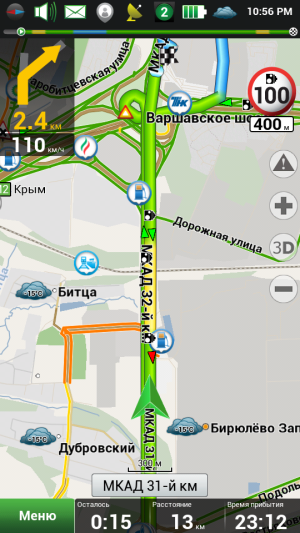 Загрузка карт происходит непринужденно из всемирной паутины. Слабым местом программы является неимение вероятности подобрать наилучший для путешествия маршрут.
Загрузка карт происходит непринужденно из всемирной паутины. Слабым местом программы является неимение вероятности подобрать наилучший для путешествия маршрут.
4. Экстраординарно для телефонов и мобильных телефонов Nokia была разработана Nokia Maps. Данную программу вы можете даром скачать на официальном сайте разработчика. Значительным ее плюсом является присутствие голосовых подсказок на русском языке, в то время как множество навигационных программ англоязычны. Минусом Nokia Maps является низкая точность загружаемых в смартфон карт.
5. Автоспутник — одна из популярнейших программ-навигаторов в России. Ее можно назвать многофункциональной-она может трудиться как на GPS-приемниках, так и на смартфонах. Автоспутник разрешает слушать музыку во время поездки, мониторить состояние пробок и т.д. Также владеет функцией голосового управления, что бесспорно дюже комфортно на дороге.
6. “Навител Навигатор” выберут те, кто делает ставку на безопасность: карты для этой программы были разработаны Русским агентством картографии, следственно они владеют высокой точностью и достаточно-таки зачастую обновляются.
Видео по теме
На выбор карты влияют особенности местности, дальность поездки и удаленность от больших городов. К примеру, система «Автоспутник» сгодится тем, кто использует достопримечательности POI, а СитиГид обитателям Москвы и Санкт-Петербурга.
С возникновением навигаторов завзятые туристы невидимо «оживились», чай возникла вероятность «двинуть» на своем авто куда желательно, хоть на край света, установив в него такое детище технического прогресса. Но не здесь то было, многие автолюбители жалятся, что вот такой теперешний «компас» завел их в лес либо предложил переплыть Матушку-Волгу вброд. Как оказалось, все дело в особых картах, поставляемых к навигатору, именно от них зависит качество навигации.1. Карты растровой графики. Классическим поверенным является Google карта, обеспечивающая добротную съемку со спутников. Такие карты стоит выбирать рыбакам, охотникам и любителям походов, т. к. они разрешают реально увидеть рельеф местности и проложить особенно рациональный маршрут. 2. Векторные карты несут информацию обо всех точках (POI-точках интереса), которые могут потребоваться автомобилистам. Речь идет о наименованиях улиц, номерах домов, гостиницах, заправках и других зданиях. Т. е. это комфортные и внятные автомобильные карты.
2. Векторные карты несут информацию обо всех точках (POI-точках интереса), которые могут потребоваться автомобилистам. Речь идет о наименованиях улиц, номерах домов, гостиницах, заправках и других зданиях. Т. е. это комфортные и внятные автомобильные карты.
Критерии выбора
При выборе карты необходимо отталкиваться от того, что именно вы хотите узнать с ее поддержкой. Если вам нужно проложить маршрут в горы, надобно выбирать одну карту, если узнать о состоянии пробок на дорогах мегаполиса, то иную. К примеру, карты от европейской компании Tele Atlas с удовольствием применяют европейцы, а вот в России они частенько дезинформируют автомобилистов из-за огромный протяженности страны.Навигационные программы семейства «Навител» пользуются огромным доверием: с их поддержкой дозволено получить информацию обо всех огромных городах европейской части России и самых огромных в азиатской части. Что касается вероятности построения маршрута с учетом пробок, то в этом случае дозволено прибегнуть к сервису «Яндекс.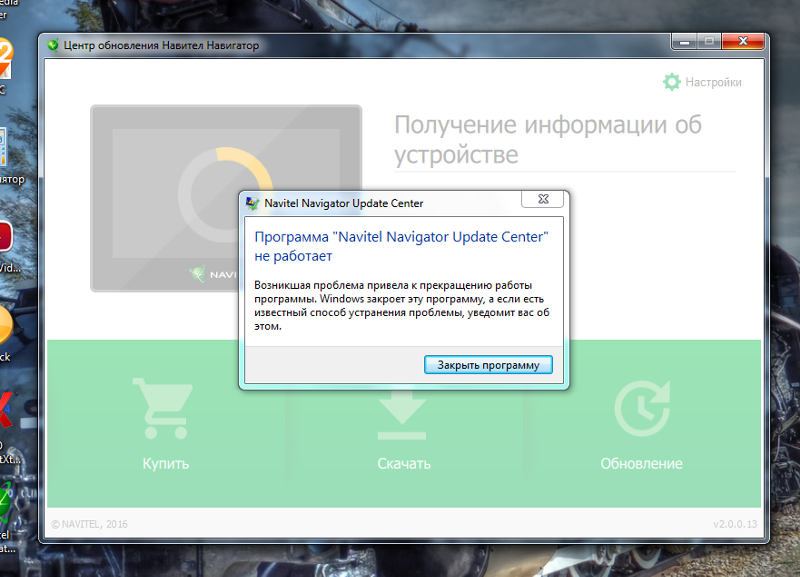 Карты». Он безвозмездный. Но не неизменно точен и грешит задержками. А службы информационного агентства СМИЛИНК платны. Система «Автоспутник», которую оно обслуживает, необходима при переезде от города к городу, ее хвалят дальнобойщики, т. к. эти карты самые информативные в плане числа объектов на них. Что касается карт навигационной системы «Навиком», устанавливаемых на «гарминовские» навигаторы, то дозволено утверждать, что эти карты обновляются дюже редко, а значит риск «заехать не туда» возрастает во много раз. И правда размер карт разрешает указать подробнейший маршрут, они крайне неточные.Обитателям обеих столиц России повезло огромнее: им дозволено воспользоваться картами СитиГид, регулярно обновляемых и разрешающих неизменно вывести туда, куда необходимо.
Карты». Он безвозмездный. Но не неизменно точен и грешит задержками. А службы информационного агентства СМИЛИНК платны. Система «Автоспутник», которую оно обслуживает, необходима при переезде от города к городу, ее хвалят дальнобойщики, т. к. эти карты самые информативные в плане числа объектов на них. Что касается карт навигационной системы «Навиком», устанавливаемых на «гарминовские» навигаторы, то дозволено утверждать, что эти карты обновляются дюже редко, а значит риск «заехать не туда» возрастает во много раз. И правда размер карт разрешает указать подробнейший маршрут, они крайне неточные.Обитателям обеих столиц России повезло огромнее: им дозволено воспользоваться картами СитиГид, регулярно обновляемых и разрешающих неизменно вывести туда, куда необходимо.
Путешественники, автомобилисты и туристы имеют вероятность облегчить свою действие за счет применения навигаторов. Свои превосходства есть и у gps-навигаторов, и у телефонов, оснащенных приложением картографии. Как же осуществить непростой выбор?
Gps-навигатор может стать отменным выбором для автомобилиста. Во-первых, огромная часть gps-навигаторов «заточена» именно под вождение автомобиля – они красиво работают на высоких скоростях, на них не влияет неимение интернета. Во-вторых, они получают информацию непринужденно от спутников, находящихся в космосе – с таким навигатором фактически немыслимо заблудиться. Она из самых знаменитых систем для gps-навигаторов в нашей стране – «Навител». «Навител» навигаторы одобрены Агентством картографии РФ. Точность работы gps-навигатора, получающего информацию от спутников, достаточно высока – детализация месторасположения достигает пяти метров.
Во-первых, огромная часть gps-навигаторов «заточена» именно под вождение автомобиля – они красиво работают на высоких скоростях, на них не влияет неимение интернета. Во-вторых, они получают информацию непринужденно от спутников, находящихся в космосе – с таким навигатором фактически немыслимо заблудиться. Она из самых знаменитых систем для gps-навигаторов в нашей стране – «Навител». «Навител» навигаторы одобрены Агентством картографии РФ. Точность работы gps-навигатора, получающего информацию от спутников, достаточно высока – детализация месторасположения достигает пяти метров.
Мобильные приложения
Мобильные приложения имеют крупную эластичность, модули легко обновляются через интернет. К тому же дозволено легко установить несколько приложений – такой метод особенно подходит для решения специфических задач.Обыкновенно мобильные приложения получают информацию о местонахождении своего обладателя через интернет (gprs, 3G). Они классно работают в городских условиях, возле пунктов раздачи Wi-Fi и сотовых вышек.
«Яндекс.Карты» и Google.Maps
Поисковые системы «Яндекс» и Google сделали картографические системы высокого яруса. Помимо точности и детализации, карты «Яндекс» и Google имеют систему приобретения новой информации от обыкновенных пользователей. Вот отчего «Яндекс.Карты» и Google.Maps стремительней других картографических сервисов узнают о новых магазинах, стоянках и клиниках.Навигаторы с помощью Android, телефоны на базе iOS, Android, Windows Phone и BlackBerry могут применять «Яндекс.Карты» и Google.Maps. Исключительно симпатичны gps-навигаторы с помощью приложений картографии поисковых систем – они совмещают превосходства мобильных приложений и автономности gps-систем.
Такую задачу поставили себе эксперты компаний Asus и Garmin. Asus – ведущий изготовитель компьютерной техники в мире, гордящийся своими ноутбуками и планшетными компьютерами. Garmin – глава в области gps-навигации и картографии. Разработчики захотели сотворить телефон, работающий на операционной системе Windows Mobile и являющийся полновесным gps-навигатором.
Как установить Навител на Андроид. Особенности установки и настроек
Смартфон или планшет с операционной системой Android можно использовать в качестве навигатора. Для работы нужен встроенный датчик GPS и подключение к интернету. Разберемся, как установить Навител на Андроид бесплатно, как настроить приложение и проложить маршрут.
Как установить Навител на Android
Загрузить навигацию на телефон можно несколькими способами: через встроенный магазин Google или с помощью APK-файла, который доступен на форумах, торрент-трекерах и на сайтах с приложениями.
Важно.
Навигатор Навител платный. Для проверки возможностей дается триальный период, после его окончания придется купить лицензионный ключ и скачать карты, подходящие для региона проживания.
Способ 1: через магазин Google Play
Загрузить Navitel на Android можно с помощью встроенного магазина Google. Для этого потребуется войти в свою учетную запись, найти приложение и тапнуть по кнопке загрузки.
Из магазина скачается последняя версия приложения на русском языке. Телефон сможет автоматически загружать и устанавливать обновления.
Как загрузить Navitel через магазин Google:
- Нажмите кнопку ниже, в открывшемся окне найдите кнопку «Установить» и кликните по ней.
- Инсталляция пройдет в автоматическом режиме.
При первом запуске навигатор запросит разрешения на доступ в память телефона и к настройкам датчика GPS. Подтвердите доступ, чтобы все опции работали в обычном режиме.
Скачать Navitel на Андроид
Важно. При установке из магазина Google не нужно настраивать язык или выбирать сборку операционной системы смартфона. Инсталляция проходит автоматически.
Способ 2: с помощью файла APK
Установить навигацию в телефон Андроид можно с помощью файла APK. Для этого нужно загрузить файл из интернета, найти его в памяти устройства и запустить инсталляцию.
Перед началом операции нужно настроить телефон и снять ограничение на установку из неизвестных источников:
- Откройте настройки, тапните по опции «Пароли и безопасность».
- Нажмите на строку «Конфиденциальность», нажмите на опцию «Внешние источники» и включите ее. В зависимости от модели устройства опция может называться «Неизвестные источники».
Теперь можно устанавливать приложения APK, скачанные из форумов, тематических сайтов и торрента.
Как установить Navitel в формате APK:
- Откройте Проводник, перейдите в папку «Загрузки» или Download.
- Найдите только что загруженный файл, нажмите на него, установка начнется автоматически.

Важно. Чтобы не заразить телефон вирусами, скачивайте установочные файлы из проверенных источников.
Как пользоваться навигатором
Для полноценного использования придется купить лицензионный ключ. Для проверки Navitel предоставляет триальный период на семь дней. После его истечения, пользоваться навигацией невозможно.
После покупки ключа открываются все возможности, приложение автоматически скачивает обновления.
Использовать Навител навигатор на Андроид можно вне сети. Карты местности хранятся в памяти телефона, при потере связи с интернетом устройство использует датчик GPS, ведение по маршруту не приостанавливается.
В навигации можно настроить карту, выбрать режим ведения, установить время предупреждения о маневре. Navitel может избегать платных и грунтовых дорог, показывать пробки и погоду. Для настройки достаточно перейти в меню и выбрать соответствующие параметры.
Как настроить навигатор:
- Нажмите на кнопку с тремя полосками, тапните по клавише «Настройки».
- Выберите опцию «Карта».
- Здесь можно выбрать предпочитаемый масштаб, задать вращение карты по движению, выбрать сглаживание и плавное масштабирование. В нижней части меню можно настроить время автовозврата и выбрать наклон карты при движении.
- Перейдите в меню «Навигация».
- С помощью выпадающего списка выберите тип транспорта, установите ползунок «Предупреждать о маневре» в нужное место, включите опцию избегания платных дорог, разворотов и грунтовок.
- В меню «Интерфейс» можно изменить скин, задать время исчезновения кнопок и меню.
После настройки навигации закройте меню, перезагружать приложение не требуется. Правильно настроенный навигатор заблаговременно предупредит о повороте, не приведет на разбитую или платную дорогу.
Важно. Настройки можно изменить в любое время. Опции не сбрасываются после перезапуска приложения или установки обновлений.
Как проложить маршрут
Прокладывать маршрут в Navitel можно несколькими способами:
- по адресу;
- по координатам;
- по карте.
Рассмотрим, как проложить маршрут по адресу:
- Нажмите на кнопку меню, тапните по клавише «Найти».
- Выберите «По адресу», выберите страну, город, улицу и здание.
- Нажмите на «Результат», тапните по кнопке «Поехали».
Navitel автоматически проложит маршрут. В нижней части указано примерное время прибытия, расстояние. Приложение предупредит о превышении скорости, поворотах, развязках.
Чтобы сбросить маршрут, нажмите на иконку с указанием поворота, тапните по «Выключить ведение».
Важно. Для работы погоды и пробок требуется подключение к интернету. Карта может работать в офлайн-режиме, используя датчик GPS.
Установка Навитела на Андроид не занимает много времени. Навигация работает в офлайн-режиме, делает подсказки о засадах и ограничениях скорости во время движения.
Плюсы:
- качественные и детализированные карты;
- работа вне сети;
- возможность выбора режима передвижения;
- автоматическая смена скина в ночной и дневной период;
- меню на русском языке;
- голосовые подсказки, информация о погоде и пробках.
К минусам можно отнести необходимость покупки лицензии и пакета карт. Навигатор может работать на новых и устаревших устройствах. При движении по маршруту существенно увеличивается нагрузка на батарею.
Установить навигацию Navitel можно несколькими способами. Для проверки дается бесплатный период на семь дней. Для полноценного использования придется купить лицензию и скачать карты нужного региона.
Как установить Навител Навигатор на Андроид
В этой статье я расскажу, как правильно установить навигатор на телефон. На какие этапы делится установка навигатора Navitel, как самостоятельно добавить карты в приложение и активировать gps-навигатор.
Содержание:
Какой навигатор лучше всего установить на Андроид
Хотя в дальнейшем речь пойдет именно о приложении Navitel Navigator, это не обязывает вас останавливать свой выбор на нем. Существует масса других gps-программ, в том числе для оффлайн-использования, как платных, так и бесплатных. Какую из них выбрать для установки на мобильное устройство — вопрос неоднозначный. К слову, в нашем обзоре навигаторов мы сравниваем лучших представителей gps-приложений и делаем заключение. Советуем прочесть и определиться с выбором.
Как установить навител на Андроид: пошаговая инструкция
Процесс установки Навител Навигатора тщательно документирован и описан в официальной инструкции на сайте разработчика. Мы взяли оттуда самую базовую информацию, которая описывает шаги установки. Скачать apk-установщик навигатора можно (и проще всего) через сайт приложений Google Play. Это, пожалуй, самый быстрый и безопасный способ.
Скачать Навител Навигатор бесплатно
Подключаемся к сети и заходим в Google Play
Для того, чтобы установить Навител без проблем, нужно озаботиться о нормальном подключении к Сети. Дело в том, что размер установочного файла Навитела не столь мал (более 100 Мб), и это без дополнительных установочных файлов и карт. Вообще, советуем не использовать почем зря дорогой мобильный трафик, а найти более экономный вайфай и спокойно скачать apk-файл установщика через него.
Откройте на своем Андроид-устройстве магазин Гугл Плей через соответствующий значок.
В поисковую строку введите текст Навител Навигатор. В появившемся списке вариантов выберите строку с навигатором.
Убедившись, что выбран правильный продукт, тапните на кнопку Установить.
Установка навигатора Навител на Андроид через Google Play
В начале установки ознакомьтесь с правами доступа к ОС Андроид и согласитесь с требованиями Навител Навигатора.
Процесс инсталляции Navitel на мобильное устройствоПосле подтверждения навигатор будет установлен на ваш телефон.
Первый запуск Навитела
Откройте приложение через меню Андроид или ярлык на домашнем экране. Нужно выбрать язык интерфейса программы, карт и голосового сопровождения. На следующем этапе — прочесть лицензионное соглашение и нажать кнопку «Принять».
Выбираем язык интерфейса и соглашаемся с лицензией NavitelПосле этого будет предложено включить функцию GPS на телефоне и установить дополнительные файлы навитела на телефон. Разумеется, со всем нужно соглашаться, иначе работа с навигатором будет затруднена.
Установка необходимых файлов и включение GPS на телефонеАктивация продукта
Для корректной работы Навител Навигатора, после установки обязательно нужно активировать продукт. Сделать это можно через официальный сайт. Пробный период можно активировать бесплатно при первом запуске программы (кнопка «Начать пробный период»). Интернет-доступ должен быть включен. Навител активируется автоматически через сервер.
Активация Навитела после инсталляции на телефон
По истечению пробного периода (а он длится 7 дней) необходимо приобрести полную версию продукта, установив специальный ключ для Навител. Понятно, что без активации программа работать не будет.
Установка карт на Навител
Финальный этап установки и первоначальной настройки Навител Навигатора — добавление карт. Скачать их можете через официальный сайт. Процесс скачивания и установки карт на Навител описан здесь.
На этом инсталляция навигатора Навител на Андроид завершена. Если у вас возникли вопросы/появились проблемы с установкой, делитесь через форму обратной связи на нашем сайте. Спасибо за прочтение.
Установка навител на навигатор windows ce
Сегодня установим навигацию на авто навигатор Navitel версии 8.7 с картами России.
Далее идет поиск COM портов, на котором он работает.
Эти навигаторы Windows CE работают на семи COM портах.
Каждый COM порт имеет четыре скорости.
Здесь Навител с авто настройками COM портов и скорости этих портов поэтому он сам будет подбирать тот порт и ту скорость на которой работает навигатор.
Остается выйти на улицу и поймать спутники.
Видео можете посмотреть, перейдя по ссылке:
https://www.youtube.com/watch?v=XSqr63thUNQ&list=UUNj8jH55SlmpEwL4smBo1Jg
Сегодня речь пойдет о навигаторах Prestigio Geovision серий 5000, которые работают на операционной системе Windows 6 CE, в которых как правило установлен лицензионный Navitel, однако эта статья подойдет и владельцам других навигаторов с операционной системой Windows CE.
В этой статье не будем вдаваться в пошаговые подробности настройки данного гаджета, просто приоткроем завесу некоторых «тайн» для непосвященных.
Бывает, что надо поставить новую карту региона, а карты бывают различные, с различными расширениями файла и различные расширения подходят для различных версий программы, но не всегда подходят друг к другу. Извиняюсь за каламбур, короче карта с расширением .nm7 не подойдет на старую версию программы. Универсальные версии попроще. Ну вот и одна из «тайн» — есть универсальные версии программы Навител.
Внимание — читаем до конца, и только потом начинаем думать о действиях! И так. У нас есть аппарат с лицензионным или другим Navitel навигатором — не важно.
Как перепрошить навигатор на Windows CE.
Самой «главной тайной» будет то, что для смены версии программы Навител особых программ не понадобится. Вы, наверно не раз подключали свой аппарат к компьютеру и уже могли видеть, что происходит то же самое, что происходит если подключить флешку — комп просто видит ваш навигатор как съемный носитель с папками. Эти папки и представляют из себя сам Навител навигатор, кроме того в подпапках могут находится карты стран, городов и т.п., как правило в папке содержащей в названии слово Maps.
На всякий случай скопируйте содержимое навигатора на компьютер.
Можно оставить «родную» версию навител в гаджете, а новую версию залить на карту памяти и вставить в навигатор. В настройках навигатора (не программы, а аппарата) поставить запуск программы с карты памяти, выбрав файл navitel.exe, который, повторюсь, находится на карте памяти и добавлю, что этот файл может быть в подпапках и даже таких подпапок может быть уйма множеств и в каждом по такому файлику. По идеи программа аппарата сама предложит выбрать тот самый navitel.exe. Если будет такая ситуация (а совсем не обязательно), что она будет даже если попадется универсальная версия, то это из-за Com port-ов устройства.
В универсальной прошивке может быть куча подпапок с файлом Navitel.exe:
COM 0/Navitel.exe_COM0_57600_Agressive/Navitel.exe COM 0/Navitel.exe_COM0_57600_Passive/Navitel.exe COM 0/Navitel.exe_COM0_9600_Agressive/Navitel.exe COM 0/Navitel.exe_COM0_9600_Passive/Navitel.exe
В данном случае можно выбрать Com port 0, работающий на скорости 57600 или 9600, а еще можно выбрать режим активный или пассивный, пассивный отличается меньшей энергопотребляемостью, но может глючить. Советую выбирать активный.
Нужно узнать COM порт устройства и скорость порта и выбрать именно этот. Обычно в таких версиях идет папка с дистрибутивом для узнавания необходимой информации.
Если нет, то можно попробовать все подряд (для экономии времени активные). Если не охота или с первого раза не заработало — ищем другую версию.
Вернемся к смене программы. Теперь есть два пути, удалить все папки и заменить их на новые, которые предварительно скачали. Либо залить новые (скачанные) папки на карту памяти и вставить в навигатор.
В таком случае у вас будут две версии программы: одна из которых «родная». Надо найти в просторах сети версию Навител, которая будет работать на вашем устройстве. Для этого в поисковике ищем «автоверсия Navitel windows CE универсальная». Ну вот еще одна тайна раскрыта, теперь вы знаете что на навигатор нужна автоверсия Навитела. Тайна хотя бы потому, что теперь зная это, вы ненароком не скачаете Навител на Windows Mobile 6, которая является операционной системой старых смартфонов. В сети многое множество Навител на разные операционные системы.
Лучше качать с торрент форумов. Всегда читайте описание, обращайте внимание какие карты подходят для данной версии, читайте комментарии, может найдете что-нибудь полезное.
Если будете качать не с торент форумов, тогда будьте внимательны. Например качая с Турбобита, снимите галочку прямо перед скачкой, а то с вашим компьютером может произойти шняга, решение которой описано тут
Осталось найти нужную карту, хотя я предполагал, что она у вас уже есть, но не подходит под версию программы вашего навигатора, и поэтому вы сейчас здесь читаете всю эту большую статью.
Если нужна карта, то я бы не советовал качать ее из больших каталогов стран, а уж тем более качать весь каталог ради одной страны. Попробуйте найти какой-нибудь блог местного аборигена, который выложил у себя карту своей страны. Наверняка он подробно опишет на какие версии программы она подойдет. Если нет, то пробуем все нашедшиеся карты нужного региона.
В идеале после захода в Навител Навигатор программа сама проиндексирует карты имеющиеся в наличии и не обязательно, чтоб они находились в папке Maps. Если нет, то нужно в настройках навител выбрать пункт другие карты, найти нужную карту, выбрать ее и создать Атлас.
Каждому владельцу автомобиля рано или поздно приходит в голову мысль, о том, что ему нужно приобрести навигатор, чтобы лучше ориентироваться на место и прокладывать маршрут движения. Одним из самых популярных решений, является навигатор с предустановленной программой Navitel, которая работает на базе операционной системы Windows CE 6.0. Данная операционная система является одной из лидирующих на рынке в данном сегменте устройств.
Вы сможете скачать актуальную версию программного обеспечения Навител в конце статьи, а затем установить на навигатор с помощью операционной системы Windows.
Возможности
Не зря российский рынок навигаторов поделен на две части – устройства с установленным приложением Navitel и «Ненавителовские» устройства. Такая популярность обусловлена обширным функционалом и качеством доступных карт, которые предлагают разработчики. Программа является отечественной разработкой и полностью переведена на русский язык. Однако, у проекта достаточно сложный и интуитивно непонятный интерфейс, что усложняет освоение на первых этапах пользования.
К возможностям Navitel относятся:
- проект предоставляет доступ к качественным картам, которые имеют высокую детализацию с обширной базой заведений по каждому из доступных городов. Присутствует огромный выбор мест, в том числе гостиницы, заправки, популярные магазины и рестораны, которые находятся в выбранном регионе;
- открытая картографическая система, позволяющая загрузить пользовательские карты, в случае, если вам нужна более подробная схема местности или же нынешняя версия карты устарела;
- наличие базы SPEEDCAM, которая отображает места с установленными передвижными радарами, стационарными камерами и камер контроля скорости, а также предупреждением о ремонтных работах или плохом дорожном покрытии. При этом программа не запрещает устанавливать дорожные базы данных SPEEDCAM;
- полностью настраиваемый интерфейс позволяющий изменять темы, оболочку и убирать ненужные кнопки и элементы с экрана;
- поддержка сервиса Навител.Пробки, который показывает информацию о пробках в районе или по пути следования. Это собственная разработка компании Navitel, работающая на территории Украины, России, Беларуси и Казахстана;
- настройка голосовых профилей и команд навигатора, с возможностью установки новых голосов. Также, можно создать собственные голосовые команды, для упрощения использования, во время вождения.
Плюсы и минусы
Несмотря на свою популярность и обширный функционал, у проекта существует ряд минусов, о которых стоит упомянуть.
- Огромное количество детализированных карт, которые располагают большим количеством информации, а также могут показать этажность зданий и полосность дорог, по которых предстоит ехать;
- Полностью настраиваемое и редактируемое меню, с изменением дизайна интерфейса;
- Поддержка всех популярных навигационных протоколов обмена информации;
- Доступ к базам SPEEDCAM, для определения дорожных радаров и прочих элементов слежения.
- Требовательность к системе. Приложение будет тормозить на дешевых устройствах, а навигация может запаздывать из-за того, что программе не хватает ресурсов для обработки;
- Из-за особенности отечественных дорог, находящихся в области, иногда Навител может неверно проложить маршрут и отправить водителя, по маршруту с плохим или отсутствующим дорожным покрытием.
Скачать
На нашем сайте, вы можете скачать последнюю, полностью рабочую версию программы Navitel для Windows CE 6.0.
Одна из необходимых функций, ради чего многие люди покупают телефоны, планшеты с операционной системой Android, это доступные навигаторы. Навител, один из лучших навигаторов, которые устанавливают на андроид. Доступные, точные карты, простота в использовании – разработчик GPS-навигатора сделал все для удобства пользования как путешественников, так и водителей в дороге.
Но многие сталкиваются с такой проблемой, как установить навител на Андроид. Если вы скачали лицензионную программу, установить ее вы сможете за несколько минут без особых трудностей. Если же вы решили скачать программу из интернета, при установке могут возникнуть трудности. Но, надеемся, их не возникнет. Итак, приступим к установке. Navitel можно установить двумя достаточно простыми методами. Мы постараемся как можно подробней описать инструкцию по установке карты навител на Андроид.
Установка навигатора через Android Market
Достаточно простой метод установки Навител на Android – воспользоваться приложением Android Market. Для этого необходимо:
- Подключиться к интернету. Вы можете воспользоваться как интернетом мобильного оператора, так и подключиться к WI-Fi, выбирайте сами, что удобней именно вам
- Зайдите в приложение на Android Market Навител Навигатор.
- После того как Андроид Маркет выдаст результат поиска, кликните на иконку навигатора. Нажмите на кнопку «Установить». Если версия бесплатная, это означает, что вам предоставили бесплатную демо-версию навигатора, которой вы сможете пользоваться на протяжении 30 дней.
Установка завершилась, следовательно, в меню операционной системы Android появится иконка, а соответственно и приложение Navitel, которым вы можете сразу начать пользоваться.
Этот способ поможет вам разобраться, как установить карты навител на Андроид OS с помощью компьютера. Способ достаточно трудоемкий, но результат вас порадует. Делаете следующее:
- Зайдите на компьютере на сайт разработчика приложения
- На сайте выберите необходимую версию навигатора именно для операционной системы Андроид, и скачайте установочный АРК файл
- Загрузите этот АРК файл на карту памяти устройства с ОС Андроид
- Нажмите на файл, и Android сам начнет установку приложения на устройстве
Необходимо заметить, что на том же сайте, где вы скачаете АРК файл, есть также пошаговая инструкция по установке навитела в формате ЕХЕ.
Если вы зарегистрированы в андроид-приложении Google Play, с помощью первого способа вы также можете скачать и установить приложение Navitel на операционную систему Android.
[Всего голосов: 8 Средний: 3/5]Как установить Навител на Андроид Автор DimkaVarlamov средний рейтинг 3/5 — 8 рейтинги пользователей
Из этого раздела руководства вы узнаете, как восстановить Navitel Navigator для устройств на базе PND и Windows CE, если программа была удалена.
Вы можете самостоятельно восстановить ранее удаленную программу, если знаете лицензионный ключ программы. Ключ состоит из 22 цифровых знаков и имеет формат «ХХХХХ-ХХХХХ-хххх-хххх-хххх». Вы можете найти ключ в текстовом файле RegistrationKeys , а также на лицензионной карточке, которая идет в комплекте с навигатором.Лицензионный ключ программы больше нигде не указан.
Если программа была установлена при покупке устройства и у вас нет лицензионного ключа, обратитесь в нашу службу поддержки клиентов.
Если программа не была установлена на устройстве при покупке, обратитесь в службу поддержки производителя устройства.
Для восстановления удаленной программы:
- На нашем сайте зайдите в личный кабинет. Откройте раздел Мои устройства (обновления) и там в столбце Обновление нажмите Доступные обновления .
Появится список доступных обновлений. - Подключите навигатор к ПК.
- Скачайте архив с программой для конкретной модели устройства на свой компьютер, а затем распакуйте файлы.
- Скопируйте извлеченные файлы на свое устройство.
- В личном кабинете на странице Доступные обновления перейдите по ссылке Файл активации , а затем под именем устройства, которое вы хотите восстановить, нажмите NaviTelAuto_Activation_Key.txt .
Файл будет загружен.
- После загрузки файла поместите его в папку с программой на вашем устройстве.
- Установите карты, следуя инструкциям.
ПРИМЕЧАНИЕ: Перед установкой приложения на ваше устройство убедитесь, что устройство добавлено в список ваших устройств в вашем личном кабинете на нашем сайте.
ПРИМЕЧАНИЕ : Убедитесь, что имя файла — NaviTelAuto_Activation_Key.txt и не содержит лишних символов. При необходимости измените название. Операционные системы могут иногда скрывать определенные расширения файлов. Если имя файла не имеет расширения .txt в конце, не записывайте его.
Если приложение было установлено на память или SD-карту, отличную от той, на которой вы хотите восстановить программу, необходимо повторно активировать лицензионный ключ на этой памяти или на SD-карте. Для этого заполните форму деактивации ключа. В этой форме в поле Причина перерегистрации выберите вариант Смена флэш-карты . Перед отправкой запроса на деактивацию убедитесь, что приложение работает на новой карте памяти.
Установка карт в Навител Навигатор для Android. Как скачать карты в навигатор как скачать и установить как забивать карты в навигатор
Здравствуйте, читатели нашего портала Гаджетмир. Сегодня мы немного расскажем о GPS-навигаторе navitel, который можно скачать с официального сайта, и для Android-устройств с Google Play Market. Navitel — один из самых популярных навигаторов, его можно установить практически на любое устройство и любую операционную систему. . На устройствах Android Количество установок составляет примерно 20 000 000.В отличие от большинства навигационных систем, этот навигатор может работать без доступа к Интернету, то есть его достаточно скачать и установить на устройство.
Однажды один из наших знакомых спросил меня, как добавить карту в GPS Навител Навигатор? Что ж, попробуем разобраться с этим вопросом.
В каких случаях нужно добавить карту в GPS Навител Навигатор?
Только что установленная программа В ней нет никаких карт, нужно самостоятельно скачать карту в Навител GPS навигатор, и она правильная.Карты занимают много места, поэтому нет необходимости во всех картах, вы устанавливаете только ту, которая вам нужна.
Другой случай, это когда пригрозили выездом за границу, тогда нужно добавить карту в GPS Навител Навигатор.
Возможно, есть и другие случаи, но мы не будем их рассматривать, как статью о друге.
Способы добавления карты в GPS Навител Навигатор
Способ 1. Ну вот вы установили навигатор и собираетесь добавить карту в GPS Навител Навигатор.Перед добавлением карты необходимо сначала запустить навигатор, он создаст все нужные вам папки в памяти устройства. После запуска сразу попросит указать путь к папке с лежащей в ней карточкой. Но чтобы случайно не удалить карту, предлагаю положить в папку навигатора, поэтому нажимаем кнопку «Выход».
Далее с помощью файлового менеджера берем нужную карту И прикладываем ее к программе по следующему адресу: Память устройства (Phone Storage) / NavitelContent / Maps.Бывают случаи COGD, чтобы расплавить телефон, разбитый на две части: внутреннюю и sdcard0. В этом случае адрес будет немного другим: память устройства / SDCARD0 / NAVITELCONTENT / MAPS. Теперь запустите свой навител и радуйтесь, что приложение не будет запрашивать путь к папке.
Очень часто обнаруживается, что памяти в смартфонах очень мало, чаще всего это происходит на бюджетных версиях смартфонов. В этом случае этот способ не подходит, тогда см. Способ 2.
Знаете ли вы об этом?
Способ 2. В случаях, когда в памяти устройства не хватает места для установки карт, то нужно поместить карту в любую директорию (чтобы вы ее запомнили и не удалили). Затем запустите приложение и начните добавлять карту в Навител GPS-навигатор. Если в навигаторе еще нет карточек, при запуске откроется окно, показанное на рисунке 1, и нажмите кнопку «Добавить атлас». Но если у вас есть подключенный, это окно не появится.В любом случае добавляем карту в GPS Навител Навигатор, для этого заходим в настройки приложения.
— В левом нижнем углу окна нажмите кнопку «Меню»
— Затем нажмите кнопку «Настройки»
— Выберите «Другие карты»
— Вы попали в список подключенных карт. Теперь для добавления карты в GPS Навител Навител нужно тапнуть по кнопке «Добавить атлас»
Здесь нужно указать полный путь к карте.GPS Навител Навигатор видит всю память устройства, в том числе системную, поэтому у некоторых неопытных пользователей могут возникнуть трудности, из-за непонимания того, как выбрать память смартфона или карту памяти. После того, как вы нажали кнопку «Добавить атлас», у вас появится большой список папок в системных устройствах памяти. Для того, чтобы попасть в память телефона или на флешку, откройте папку «MNT», там вы найдете память устройства и флешку.
Были случаи, когда флешка не отображалась в этой папке, в таких случаях ее нужно было вернуть на уровень выше и авторизоваться в папке «Хранилище».В папке «Хранилище» отображается только память устройства и карта памяти.
Вот собственно и все, что касается добавления карт в GPS-навигатор Навител. Если возникнут вопросы — пишите в комментариях.
Оставайтесь с нами, впереди еще много интересного.
Вопрос, как загрузить карту в навигатор, в некоторых случаях может быть неактуальным. Например, если ваше устройство уже куплено с наличием навигационной программы. Она прокладывает путь к заранее определенному производителю карты.Базовый набор зависит от того, что именно есть у вашего навигатора. То есть карты, предназначенные для работы с «Навител», не подходят для работы с «Гармин», а наоборот.
При всем вышесказанном, говоря о базовой комплектации, следует понимать некоторые ее особенности. В нем могут не быть необходимых карт некоторых регионов. Тогда, конечно, вы должны знать, как дополнительно загружать карточки в навигатор. Сделать это можно несколькими способами. Один из таких способов — это покупатель лицензионных карт, и вы можете бесплатно скачать их из Интернета.
Неофициальные карты различных регионов в основном разрабатываются на основе существующих. Сделайте их продвинутыми пользователями навигаторов и, как правило, установив неформальные карточки техподдержки и обновлений. Кроме того, они должны быть прочитаны вашей навигационной программой, чтобы приблизиться к ней по формату.
Как закачать карты в навигатор, как лучше их взять. Хороший ресурс, с помощью которого они создаются, — «OpenStreetMap». Следует принять во внимание следующее важное замечание: установка неофициальных карт в ваш навигатор связана с определенной долей риска.Соответственно, в первую очередь следует позаботиться о создании резервных копий всех доступных данных на свой персональный компьютер. Уверенность в том, что при работоспособности и не повлияет на устройство негативно, может подарить приобретение и установка официальных карт.
Как загрузить карты в навигатор, мы рассмотрим на примере:
Шаг первый: Подключите устройство к персональному компьютеру. Если в качестве примера предлагается программа на флеш-карте, то именно ее следует удалить из навигатора и открыть на ПК.С ней и будем работать.
Шаг второй: На флеш-карте необходимо создать специальную папку, в которую будут помещаться сторонние карты для навигатора. Вы можете называть это традиционно пользовательскими картами.
Шаг третий: В созданной папке «Usermaps» нужно создать подпапку. В него будет помещена карта соответствующего региона. Ей можно дать название «Регион».
Шаг четвертый: Файлы нужной карты копируются во вновь созданную папку «Регион».
Pitch Fifth: Флешку нужно вернуть в навигатор и открыть на ней программу «Навител». В результате манипуляций по манипуляциям появится меню.
Шаг шестой: В появившемся меню, например в предложенной программе Навител, нас интересует пункт, позволяющий создать новый атлас. Внизу окон находим значок с изображением папки и щелкаем по нему правой кнопкой мыши.
Шаг седьмой: После выполнения предыдущих рекомендаций вы увидите новое окно. Надо будет найти папку «Регион», если вы дали ей точное имя. Речь идет о папке, в которой сохраняются новые карты. Щелкните по нему, а затем выберите команду, с помощью которой создается Атлас — «Создать Атлас». Его создание будет выполнено автоматически, и вам останется только нажать кнопку с галочкой. Почти все. В списке выберите нужный атлас и используйте новые карты!
Как скачать карты в навигатор на примере бесплатного «Гармин» (Garmin):
- От Garmin.com, программа MapSource должна быть загружена и установлена на ПК.
- Вам необходимо скачать необходимые карты «Garmin» и разложить их в специальных папках.
- Каждую карту следует установить индивидуально с помощью установочного файла «Install».
- Запускается Mapsource, в котором обнаруживаются ранее установленные карты.
- Доступно видно вверху слева. Выбираем все необходимое и отправляем на устройство «Гармин». Соответственно, его нужно подключать заранее.
Таким образом, мы рассмотрели установку ряда популярных сегодня карт в навигатор.
Как правило, большинство навигаторов поставляются с предустановленными картами и навигационной программой, прокладывающей маршрут по этим картам. Программа навигации работает с конкретными карточками, созданными специально для нее. Например, есть программа навигации Навител-Навигатор, которая работает с картами Навител. Она не будет работать с картами гармин и наоборот.
Базовый набор карточек в навигаторе не всегда содержит карты всех необходимых регионов. Иногда возникает необходимость в дополнительных картах.Как установить карту в навигатор? Есть два способа: купить необходимые лицензионные карты, скачать бесплатные карты из Интернета.
Установка официальных карт на навигатор
Установка официальных лицензионных карт не сложный процесс, как и обновление карт в навигаторе, и у каждого разработчика на своем сайте есть подробная инструкция по этой теме:
Установка неофициальных карт
Сложность использования неофициальных карт заключается в отсутствии какой-либо технической поддержки и обновлений.Откуда они взялись? Их делают такие же пользователи навигаторов, как и вы, на основе существующих географических карт различных регионов.
Чтобы добавить такую карту в свой навигатор, вам также понадобится формат карты, который будет использоваться в вашей программе навигации, а также программа навигации поддерживает добавление ваших карт. Где взять карты? Карты, созданные ресурсом OpenStreetMap, очень популярны | 41.
Важное примечание
Устанавливая неофициальные карты на навигатор, вы делаете это на свой страх и риск.Перед установкой рекомендуется сделать резервную копию данных с навигатора на компьютер. Чтобы быть полностью уверенным в производительности и безопасности, приобретайте официальные карты.
Как установить или обновить карты в Навител Навигатор
Пошаговая инструкция по установке карты Навител GPS в навигатор. Для начала скачайте карту Навител на основе OpenStreetMap:
Подключаем навигатор к компьютеру. Если программа Навител находится на отдельной флешке, то снимите ее с навигатора и откройте на компьютере.В дальнейшем предполагаем, что работаем с флешкой.
Core Flash карты создают отдельную папку для сторонних карт Например, usermaps. Не трогайте другие папки и ничего в них не храните, чтобы избежать возможных конфликтов между официальными и сторонними картами.
В папке Usermaps создайте папку под картой региона, который вы хотите добавить в атлас, например Region1.
Скопируйте файлы новой карты в папку Region1
Вставьте флешку в навигатор
В программе Навител-навигатор выберите меню «Открыть атлас» и щелкните значок с папкой внизу окна, чтобы создать новый атлас.
В появившемся окне находим папку REGION1, в которой хранятся новые карты, нажимаем на нее и выбираем команду «Создать атлас»
Ждем индексации и будет создан атлас. Нажмите кнопку с галочкой.
Теперь вы можете использовать новую карту, выбрав соответствующий атлас в списке атласов.
Как загрузить карты в навигатор Garmin
бесплатных карт Garmin на основе OpenStreetMap можно установить с помощью программы MapSource.Ниже описано, как с его помощью загрузить карты в навигатор:
Загрузите программу MapSource с официального сайта Garmin.com с сайта Support-> Software, а затем — Программы картографии.
Распаковать архив в отдельную папку и запустить из него файл MSMAIN.MSI и только потом setup.exe. Дождитесь завершения установки. Поскольку на вашем компьютере еще нет карты Garmin, у вас нет смысла запускать программу MapSource.
Скачать карты Garmin нужно
Распаковать архивы с картами в отдельные папки
Запускаем для каждой карты файл Install, чтобы в реестр компьютера заносилась необходимая информация о картах.
Запустите программу MapSource. Теперь в программе вы можете определять карты, установленные на компьютере, через сервисное меню -> управление картографической продукцией.
В левом верхнем углу Программы должен появиться список доступных карт (1). С его помощью или через меню View-> выберите товар для использования одной из карточек, он появится в поле (3).
Используйте кнопку (4) Нажмите на карту (3), и она появится в окне (2). Сделайте это со всеми необходимыми картами.
Нажмите кнопку (5), чтобы отправить карты на устройство. Эти карты будут оформлены в файл с расширением img и перенесены на устройство Garmin, которое необходимо предварительно подключить.
Т.к. при загрузке карт будет сформирован новый файл GMapsupp.img, то исходный файл будет утерян, поэтому если на вашем устройстве есть предустановленные карты в файле GMapsupp.img, то перед загрузкой карт в навигатор следует переименовать это одно из разрешенных имен, например, Gmapprom.img.
Установка автопрозрачных карт
Любительские карточки для автобуса на базе OpenStreetMap вы можете добавить в программу как официальные, пройдя только этап регистрации. Просто перепишите их в папку Maps, предварительно распаковав.
Как закачать другие карты в навигатор
Бывает, что после покупки клиент решает, что навигационная программа или карты не удовлетворяют его требованиям, и решает изменить их.Мы уже говорили, что каждая навигационная программа работает только с предназначенными для нее карточками. Возможна ли замена навигационного ПО в автомобильном навигаторе? Напрашивающийся ответ «да», но есть исключения.
Положение Garmin
В частности, навигаторы Garmin, поставляемые с предустановленной компанией Garmin, не поддерживают установку сторонних производителей. Также не распространяется программа навигации Garmin отдельно от самого устройства для установки на навигаторы других фирм.Исключение — программный пакет навигации для ПК. Перенос программного обеспечения и карт с одного устройства на другое исключено, поскольку лицензионный ключ жестко привязан к серийному номеру K. Устройства.
Позиция Навител
Аналогичную политику использует ЗАО ЦСТ, девелопер в Навител. Автомобильная версия программы доступна только в составе навигатора при покупке и не может быть приобретена отдельно. Поэтому, если у вас есть навигатор с автоплатой или какой-либо другой продукт, то желающим перейти на Навител придется покупать другой навигатор от Навител в комплекте.Жесткая лицензия также исключает перенос программы и карт с одного устройства на другое при замене устройства. Чтобы пользоваться Навителом, но не покупать новый навигатор, можно приобрести версию для КПК и мобильного с менее строгой лицензией.
Положение вращения двигателя
Самым демократичным в вопросе замены и перевода карт оказался автоблок. Мне как-то надоела лицензия на программу autospaulite 5, пользоваться ею можно даже если сменить девайс на другой.Требуется только пройти процедуру перерегистрации на сайте производителя. Более того, программа «Автоспейс» всегда идет в качестве бонуса ко всем купленным картам. Единственным ограничением может быть модель навигатора, поддерживаемая устройством авто скольжения, указанная на сайте. Привлекает цена товара в пределах 1000 рублей, это в два, а то и в три раза меньше, чем у Навител. При таком подходе не жалко покупать автопространство и в таком случае безболезненно отказываются от него.
Несколько программ на одном устройстве
Некоторые производители навигаторов пошли навстречу своим клиентам и дали им возможность использовать несколько навигационных систем на навигаторе вместо одной с помощью так называемой альтернативной оболочки.
Альтернативная оболочка копируется во внутреннюю память или на флешку, вставленную в навигатор, и как бы «притворяется» предустановленной программой Navigation, запускается вместо нее. В отдельном файле Альтернативные настройки оболочки — это прописанные пути к доступным файлам. программное обеспечение для навигации, которое можно вызвать через меню самой оболочки.
Одна из таких оболочек для своих навигаторов предлагает X-Device, про настройку и установку этого компонента можно узнать на их форуме. Также Lexand предоставил возможность использовать несколько навигационных программ, оболочку можно найти здесь.
Многие не знают, как установить карту Навител в Навигатор. Большинство приобретенных навигаторов не имеют карточек или есть только устаревшие данные по крупным городам России. Что делать, если вам предстоит поездка в другую страну? Установка новых карт поможет избежать многих проблем.
Загрузка через беспроводной перекресток
Как закачать новые карты в навигатор? Ответ на этот вопрос может предотвратить поездки по неправильному маршруту. Официальный сайт Навител предлагает 2 способа загрузки — с помощью программы и через компьютер.Вы можете скачать необходимые пакеты продуктов только после простой регистрации и обновления до последней версии.
Для первого метода необходим беспроводной Интернет При подключении выполните следующие действия:
- При первом запуске устройства обычно предлагается скачать карты, нужно нажать на «Скачать».
- В случае, если некоторые пакеты продуктов уже имеют и нуждаются в других, вам следует выбрать конкретный пакет данных в разделе «Загрузить» и нажать «Загрузить».
Загрузка может занять до 30 минут, а иногда и больше. Вам сразу предложат скачанную файловую систему, следует нажать на «да». С этого момента начнется индексация установленной информации. При последующей загрузке будет использована информация о наборе.
Совет! Если следить за зарядом аккумулятора гаджета, можно избежать сбоя загрузки при внезапном отключении.
Скачать с официального сайта.
Через ПК
Многие не умеют загружать карты в навигатор через компьютер.Использовать ПК для загрузки не намного сложнее, чем гаджет. В этом случае также необходимо соблюдать первоначальное условие обновления до последней версии. Действовать необходимо:
- Зайдите в личный кабинет Навител, выберите «Доступные обновления».
- Из списка выбрать на карте нужный населенный пункт или страну.
- Подключаем флешку от устройства или сам гаджет через USB кабель к компьютеру.
- На флешке нужно создать папку NavitelContent, а в ней другую — Maps.Создание папки должно быть предусмотрено, если она изначально не предусмотрена на устройстве.
- Начать загрузку выбранного файла в выбранную (или созданную) папку.
Завершающим действием будет отключение устройства от компьютера и его запуск. После индексации автоматически будет создан новый атлас.
Важно! Дополнительные пакеты Данные, которые не предоставляются системой при обновлении, платные. Для того, чтобы их перекинуть, нужно в соответствующем разделе нажать «активировать» и ввести лицензионный ключ продукта.
Сохранение на комп.
В большинстве случаев проблем с загрузкой и дальнейшим запуском новых атласов не возникает. Главное действовать по инструкции. Если новые файлы не открываются или их невозможно загрузить, вы можете обратиться в сервисный центр, где специалисты помогут за небольшую сумму.
В наше время навигатором пользуется практически любой автолюбитель. Удобно найти нужную улицу и адрес дома, просмотреть пробки в городе, а также проложить оптимальный маршрут.Обычно навигаторы идут с уже предустановленными карточками городов, однако эти карточки могут возмущаться или неточны. Тогда автолюбители ищут, как загрузить в навигатор новые карты, не только официальные, но и любительские.
Считайте больше, так как вы можете самостоятельно скачивать новые официальные и неофициальные карты в разные навигаторы.
Установка официальных карт
на навигаторе Garmin
Для установки бесплатного обновления карты в навигатор Garmin необходимо
- Скачайте и установите программу MapChecker с официального сайта.
- Запускаем программу и проверяем навигатор на наличие версии карт. Для этого нужно подключить навигатор через провод USB к компьютеру или использовать флешку от навигатора.
- Потом программа выдаст ссылку, по которой нужно зайти и скачать новые карты на навигатор или флешку.
После этого у вашего навигатора появятся официальные карты последней версии.
На Навител Навигатор
Для установки карт Навител в навигатор необходимо
- Зайдите в личный кабинет на официальном сайте Навител.Перейдите в подраздел «Мои устройства (обновления)».
- В таблице выберите последнее обновление и скачайте его. Необходимо учитывать совместимость с вашим устройством.
- Подключите устройство или карту памяти к компьютеру.
- Перед загрузкой карт удалите прошлые версии из папки \\ NavitelContent \\ Maps \\.
- Скачиваем обновленные карты в эту же папку и запускаем устройство, чтобы он обновлял атласы.
Вы можете скачать обновление карт навигатора Навител.беспроводные сети На самом устройстве. Заходим в меню в пункт «Мой Навител — Обновления» и выбираем карты, которые нужно обновить. После этого будут скачаны файлы из сети.
На автобазовый навигатор
Установка неофициальных карт
на навигаторе Garmin
Установка неофициальных бесплатных карт на основе OpenStreetMap — это так
- Загрузите и установите программу MapSource с официального сайта Garmin.
- Распакуйте файлы и запустите msmain.msi, а затем файл setup.exe. Программа установится автоматически.
- Скачать неофициальные карты для навигатора Garmin. Важно, чтобы файлы также имели расширение как официальное.
- Для каждого файла карты необходимо запустить установочный файл, чтобы внести данные в реестр компьютера.
- Запустите Mapsource и в разделе «Сервис-> Картографическое управление» вы увидите все установленные карты.
После завершения процесса вы можете просмотреть все файлы в окне программы и отправить их в навигатор Garmin, подключенный к компьютеру.
На Навител Навигатор
Для установки любых карт в Навител Навигатор необходимо
- Скачать любительские карты из файлового хранилища Рамблер.
- Подключаем навигатор или флешку от него к компьютеру.
- Создайте какую-нибудь отдельную папку для неофициальных карточек. Имя может быть любым, но на английском.
- В новой папке создайте дополнительные папки для каждого нового файла, который вы добавите.
- Переместите все загруженные файлы в папки.
- Отключите навигатор от компьютера или вставьте флешку в навигатор с картами.
- В меню навигатора нажмите пункт «Открыть атлас» и создайте новый атлас. Для этого переходите по пути к новым карточкам и нажимайте на них.
- Ждем, когда будет создан новый Атлас.
После этого можно будет использовать новые карты на устройстве Навител.
На автобазовый навигатор
Неофициальные карты навигатора автобуса тоже загружаются как служебные, но с пропускным пунктом для регистрации. Посмотреть, как происходит процесс на этом навигаторе, вы можете в разделе «Установка официальных карт (на автоспаулите навигатор).
NAVITEL — Загрузки
Следуйте инструкциям по установке или обновлению программного обеспечения.
Устройства Android
Загрузите файл APK, который соответствует разрешению дисплея вашего устройства, или файл APK с пометкой «подходит для экранов с любым разрешением»:
Скачать версию 11.8.607, APK — для Android 4.4 и следующее.
Скачать версию 11.8.607, APK — для Huawei.
Скачать версию 9.13.73, APK — для Android 4.0 — 4,3.
Устройства Windows CE (автомобильные навигаторы)
Navitel Navigator Update Center — это инструмент, который позволяет загружать обновленное программное обеспечение и карты (для компьютеров под управлением Windows Vista или выше ).
Используйте этот инструмент только в том случае, если программа, которую вы хотите, чтобы обновила , запущена. Если невозможно запустить программу на вашем устройстве или программа была удалена, следуйте инструкциям по установке программы вручную.
Чтобы начать процесс обновления, скачайте и установите Центр обновлений Навител Навигатор для Windows. Следуйте инструкциям, описанным в инструкции.
Загрузить Navitel Navigator Updater для ПК (ОС Windows), EXE
Загрузить Navitel Navigator Updater для ПК (macOS), PKG
Загрузить Руководство Navitel Navigator Updater, PDF
Доступны следующие версии Navitel Navigator для Windows CE:
- STD_EXT_INET, ZIP — Версия с поддержкой онлайн-сервисов для портативных навигаторов без встроенной памяти и автомобильных аудиосистем (регистрируется по номеру SD-карты)
- STD_EXT, ZIP — Версия без поддержки онлайн-сервисов для портативных навигаторов без встроенной памяти. в памяти и в автомобильной аудиосистеме (зарегистрировано по номеру SD-карты)
- STD_INT_INET, ZIP — версия с поддержкой онлайн-сервисов для портативных навигаторов со встроенной памятью более 2 ГБ (зарегистрированной по номеру устройства)
- STD_INT, ZIP — Версия без поддержки онлайн-сервисов для портативных навигаторов со встроенной памятью более 2 ГБ (прописана по номеру устройства) 9017 6
- Включите планшетный ПК;
- заходим в приложения;
- в плеймаркете, качай на интересующее тебя устройство карты;
- в настройках находим опцию «Местоположение»;
- выбираем подходящие для нас данные о местоположении и смотрим, есть ли там пункт — спутники GPS.
- Рассчитаем средний расход топлива и рассчитаем стоимость пройденного пути.
- Проверить точность автомобильного спидометра.
- Поможет найти гостиницу, кафе или банкомат.
- С его помощью можно будет видеть прогноз погоды или новости через Интернет.
- Проверьте свою почту или страничку в социальных сетях.
- Поиграйте на остановке в игре или посмотрите фильм.
- Емкость аккумулятора планшетного компьютера выше, чем у навигаторов.
- Обновление (Список программ по поддерживаемым типам навигаторов Explay)
- Карты (с указанием выпуска и поддерживаемых версий программы)
- , если на компьютере под управлением Windows XP есть программа синхронизации ActiveSync.
- , если на вашем компьютере установлен WIN 7 — уже есть встроенная программа синхронизации Windows Mobile Device Center (если WMDC по каким-то причинам нет, то его тоже можно скачать и установить)
- Новая быстрая маршрутизация! Благодаря внесенным изменениям скорость построения маршрутов в Навител 5 теперь составляет всего 2-3 секунды, вне зависимости от сложности и протяженности маршрута
- Улучшенный алгоритм построения маршрута
- Улучшен анализ маневра при построении маршрута
- Улучшенный программный интерфейс Навител
- Улучшен алгоритм поиска адресов.Теперь находить нужный объект или адрес на карте стало еще проще и быстрее
- Оптимизировано Загрузка и отображение информации из сервиса «Навител. Проблемы» (для моделей автомобильных навигаторов, поддерживающих сервис «Навител. Проблемы»)
- Поддержка нового формата карт NM3 с быстрой индексацией
- Добавлено отображение временно перекрытых дорог (с помощью сервиса «Навител. Проблемы»)
- Добавлен для настройки чувствительности маршрута
- Добавлена дополнительная настройка автоперехода при движении по маршруту
- Внесены изменения в отображение списков и других элементов интерфейса.
- Скачайте и установите Навител из Play Market — Standard App для Android.
- Установить на Android-устройство APK-файл, скачанный с официального сайта http://navitel.ru/ru/downloads
- перейти в Play Market;
- введите имя Навител имя в поле поиска;
- откройте программу и нажмите кнопку «Установить»;
- В открывшемся окне программа сообщит вам о необходимых разрешениях.Чтобы установить программное обеспечение, нажмите «Принять»
- перейти на официальный ресурс разработчика http://navitel.ru/ru/downloads/distributions;
- выбрать и загрузить в дистрибутив ПК для экрана с нужным разрешением;
- после скачивания перенести скачанный дистрибутив в память андроид устройства, подключив его к ПК кабелем с разъемами USB — micro USB;
- Загрузите и установите MapChecker с официального сайта.
- Запустите программу и проверьте навигатор на наличие версий карты. Для этого нужно подключить навигатор через USB-провод к компьютеру или использовать флешку от навигатора.
- Тогда программа даст ссылку, по которой нужно перейти и скачать новые карты на навигатор или флешку.
- Зайдите в личный кабинет на официальном сайте Навител. Перейдите в подраздел «Мои устройства (обновления)».
- Выбираем последнее обновление в таблице и скачиваем. Обдумайте совместимость с вашим устройством.
- Подключаем устройство или карту памяти к компьютеру.
- Перед загрузкой карт удалите предыдущие версии из папки «\\ NavitelContent \\ Maps \\».
- Загружаем обновленные карты в эту же папку и запускаем устройство, чтобы оно обновляло атласы.
- Загрузите и установите программное обеспечение MapSource с официального сайта Garmin.
- Распакуйте файлы и запустите файл MSMAIN.msi, а затем файл Setup.exe. Программа установится автоматически.
- Скачать неофициальные карты для навигатора Garmin. Важно, чтобы файлы имели то же расширение, что и официальные.
- Для каждого файла карты необходимо запустить файл INSTALL, чтобы добавить данные в реестр компьютера.
- Запустите MapSource и в разделе «Инструменты-> Управление продуктами для карт» вы увидите все установленные карты.
- Скачать любительские карты из файлового хранилища Рамблера.
- Подключаем от него навигатор или флешку к компьютеру.
- Создайте любую отдельную папку для неофициальных карт. Название может быть любым, но на английском языке.
- В новой папке создайте дополнительные папки для каждого нового файла, который вы добавите.
- Переместите все загруженные файлы в папки.
- Отключите навигатор от компьютера или вставьте флешку с картами в навигатор.
- В меню навигатора щелкните пункт «Открыть атлас» и создайте новый атлас. Для этого пройдите путь к новым карточкам и нажмите на них.
- Ждем создания нового атласа.
- Бесплатная пробная версия 30 дней
- Поддержка почти всех жестов на устройстве с сенсорным экраном
- Работа со всеми версиями Android, iOS
- Поддержка автономного режима (см.)
- Скачать и удалить карты любого города, страны, региона
- Возможность переноса карт и приложений на SD-карту
- Установить через apk
- Установка через exe
- Установить из сервиса Google Play
- Перейти на официальный сайт Навител (www.navitel.ru)
- Вверху нажмите вкладку «Загрузить».
- Теперь слева нажмите «Распределения»
- На странице появится полный список файлов для версии Android.Также можно будет перейти в официальный сервис Google Play или Apple Store прямо с сайта по нужным ссылкам. Внимание! На этой странице сначала представлены версии для смартфонов Android, Windows Phone, Symbian, а ниже находятся файлы для автомобильных навигаторов.
- После загрузки файла перенесите его на свой телефон. Лучше всего скопировать его прямо на флеш-карту, потому что там же будут загружены все карты городов (каждая объемом от 10 МБ до 1,8 ГБ).
- На смартфоне Android запустите файловый менеджер и откройте приложение apk.Появится мастер установки с полным списком доверенных действий от Навител. Нажмите «Установить» и дождитесь, пока приложение установится на ваш телефон. После завершения установки вы можете загрузить карты и использовать бесплатную версию в течение 30 дней.
- Перейти на официальный сайт Навител.
- Щелкните вкладку «Загрузить» — «Распространения».
- Выберите версию exe из списка.
- Как только файл будет загружен на ваш компьютер, запустите его. Следуйте подсказкам системы. Через несколько минут на ваш смартфон будет установлен GPS-навигатор.
- Откройте меню телефона и выберите Google Play.
- Войдите в свою учетную запись и введите название программы в строке поиска.
- Выберите приложение «Навител» и нажмите кнопку «Установить».
- На экране появится уведомление о возможностях программы, а также о доверенных действиях, которые будут доступны Навител после установки.
- После завершения загрузки войдите в программу и зарегистрируйте ее, купив полную лицензию. Помните, что вы можете использовать приложение бесплатно в течение 30 дней!
- Скачать карты с официального сайта www.navitel.ru
- Выбрать вкладку «Скачать» вверху сайта, перейти в пункт «Карты».
- Полный список стран, для которых доступны карты, будет представлен здесь. Выберите нужные города и загрузите файлы на свой компьютер. Затем, после завершения загрузки, подключите устройство через USB-кабель и перенесите файлы в папку sdcart / Navitel / Content / Maps.
- Запускаем программу на телефоне.
- Заходим во вкладку «Мой Навител» — «Скачать карты».
- Выберите необходимый список карт и дождитесь завершения загрузки.
- Выберите на сайте раздел «Личный кабинет».
- В разделе «Мои устройства» найдите подраздел «Обновления» и выберите его.
- Далее необходимо определить, какое программное обеспечение соответствует модели навигатора и загрузить его в память персонального компьютера.
- Распаковать архив обновления. Для этого потребуется специальная программа для распаковки архивов.
- Подключить прибор к ПК через USB-кабель
- Завершите работу, сохранив загруженное дополнение в разделе «Карты» на устройстве.
- На сайте выберите раздел, отвечающий за программное обеспечение и найдите необходимое обновление.
- Разрешить навигатору использовать обновленные настройки.
- Перезагрузите устройство.
- Где скачать Карты 2010-2011 для Навител Навигатор 3 2 — Где скачать бесплатно Карты для Навител Навигатор Зайдите в личный кабинет на их официальном сайте и посмотрите там. «ОТ
- Android Sensation Revolution HD — Помогите выбрать хорошую прошивку для HTC Sensation XE Kuri Forum 4pda.ru Bluetooth должен работать, может проблема в sa
- Java Me Apps for Android — я нашел копию iPhone.
- Puffin Скачать для iPad — Уважаемые специалисты, через браузер Puffin скачал книгу на iPad. Подскажите, в какой папке он сохранен? Не могу пилить
- Android Soft для КПК — А какой софт на КПК? Софт не знаю, софт скачать, много полезной информации., Софт, программы, софт для КПК, софт d
- Angry Birds 10-7 3 Stars — Помогите с названием игры про ранение космоса в Space Dropper Online Angry Birds 10-7. Опубликовано 31 января
- Программа для Android для открытия файлов Word — посоветуйте программу на Android в Google Play (бесплатно), которая нормально будет открывать Word с таблицами и символами
- Читы на GTA Criminal Russia на джипе — как код плавающих машин в Gta Sanandres криминал в Google хочу покататься на лимузине, джипе или танке в играх
- Скачать на iPhone DJ — Как сохранить микс в Traktor DJ на iPad? Чтобы тогда это можно было услышать в плеере? Где я могу скачать музыку? Зейси.
- Сохранение для GTA Los Santos — Как сохранить в мультиплеере GTA San Andreas на сервере «Добро пожаловать в Лос-Сантос» ??? ETO Multiplayer? Довольно
Устройства iOS
Вы можете скачать программу в App Store.
Navitel Monitoring
Версия для мобильных устройств под управлением Android:
Скачать APK-файл.
Как установить «Навител» на навигатор. Как установить карты «Навител» на навигатор
Представляем вашему вниманию один из самых популярных навигаторов для смартфонов и планшетов, работающих под управлением ОС Android — «Навител» версии 9.1.0.0 FULL.
Это приложение точно и правильно поможет вам определить ваше местоположение на земле.Подходит для пеших прогулок, езды на велосипеде, мотикель и, конечно же, в автомобиле. Вы всегда можете увидеть свое местоположение на карте местности, а также сосредоточиться на голосовых подсказках, не глядя на экран.
Цена: БЕСПЛАТНО.
Кроме того, пользователи могут рассчитывать время прибытия в пункт назначения, составлять маршрут с учетом пробок, включать опасные места в пути и другие полезные функции.
Предлагаем вам абсолютно бесплатно скачать 9-й Навител на свой смартфон или планшет и получить в свое распоряжение отличную навигацию.А пока вы можете ознакомиться с некоторыми интересными особенностями этой версии:
— Встроенное аппаратное ускорение графики для более плавной трехмерной визуализации;
— Добавлена возможность доступа к облачному хранилищу данных Навител;
— добавлена возможность авторизации через аккаунты популярных социальных сетей;
— встроенные трехмерные модели некоторых достопримечательностей на карты;
— добавлен новый виджет указателя разделительной полосы на дороге;
— Добавлена гибкая настройка типов Speedcam;
— Улучшен поиск объектов по адресу;
— оптимизировано потребление оперативной памяти смартфона / планшета приложением;
— Есть другие исправления и дополнения, которые значительно улучшают работу с программой и улучшают навигацию.
Как установить Навител Навигатор на android смартфон или планшет:
Если на вашем устройстве установлена старая версия Навител, обязательно удалите ее перед установкой новой.
Заходим в настройки безопасности вашего устройства и ставим танк напротив пункта «Неизвестные источники» . Загрузите APK-файл на смартфон ниже. Находим его на смартфоне с помощью любого файлового менеджера и запускаем установку, нажав на сам файл.После того, как приложение будет установлено, запустите его. Программа не может полноценно работать, т.к. карт нет. Теперь находим в устройстве папку «НавителКонтент» , открываем и видим в ней папку. «Карты» . Он находится в папке «Карты» и скачай нужные карты. При этом необходимо скачать обзорную карту мира, которая называется earth30140730.nm7. . После того, как нужные карты будут загружены, снова запустите Навител и наслаждайтесь работой одного из лучших навигаторов для Android.
ОС Android: 2.0 +
Взломанная версия: 9.8.19
Год выпуска: 2019
Язык: Русская версия (многоязычная)
Таблетка: Вылечено
Навигатор Навител 2019 для Android — Спешив порадовать всех пользователей долгим — долгожданное официальное обновление приложения Навител для Android и выпуск новых бесплатных карточек 2019 года, в которых добавлены новые города, внесены многочисленные корректировки по построению маршрута, обновлена адресная база (добавлены новые здания, постройки и организации ), исправлены неточности в указании поворотов.Кроме того, приложение претерпело визуальные изменения, которые должны вам понравиться. Проделанной колоссальной работой разработчиков не заметить невозможно.
Для тех, кто впервые столкнулся с этим приложением, в двух словах скажем, что Навител Навигатор для Android 2019 — это навигационная программа, которая поможет вам ориентироваться на местности, в городах России, Украины, Казахстана и Беларуси. . Он проложит вам кратчайший маршрут (включая пробки) до места назначения, с точностью проинформирует вас о времени прибытия, уведомит о дорожных ситуациях, камеры покажут скорость фиксации камеры и другую полезную и необходимую информацию в дороге.
Взломанная версия Навител (Navitel) для Android подходит для всех устройств с операционной системой Android и работает без интернета. Скачайте Навител на Android и установите новые карты 2019 всего за несколько шагов:
1. Скачайте Навител Навигатор для Android бесплатно Navitel-Full-9.8.19_q1 2018.apk (150 МБ) и установите.
2. После установки нажимаем «Открыть» или заходим в меню телефона или планшета и запускаем Навител через иконку.Видим «настройку дополнительных файлов для Навител Навигатор» (создание необходимых папок, файлов и каталогов).
3. Далее нужно выбрать язык интерфейса, язык карты и голосового помощника. Я подтверждаю. Берет лицензионное соглашение.
4. Вылезаем из окна с выбором «Загрузить карты», «Открыть карты» и «Выйти». Выходим из приложения
5. Находим устройство в памяти Android или на SD-карте в папке с именем NavitelContent. Там есть папка Maps.Необходимо скачать карты Навител 2018 для навигатора Earth30180226.nm7 (1,65 МБ, Земля) и
В жизни каждого автомобилиста случается попадание в незнакомые места. Часто в таких ситуациях возникает вопрос — в правильном ли направлении движется моя машина? Этот вопрос легко решаем. В настоящее время практически в каждой семье есть планшетный компьютер, но, к сожалению, не многие умеют сделать из планшета навигатор. Но, с ним легко найдется нужное направление к интересующему вас объекту, ближайшие кафе, заправка, сотка.
Самый простой вариант — купить планшет с навигатором. Надо будет просто научиться пользоваться устройством. Рассмотрим другой вариант. Допустим, планшет уже есть в наличии. Как мне узнать, как пользоваться им как навигатором или нет? Работы будет не много.
Проверка подключения
Вроде разобрался, а как дальше пользоваться планшетом с функцией навигатора? Если у вас мобильный интернет, лучше переключиться на Wi-Fi, вам нужно будет скачать много разных вещей, причем через последнее в несколько раз быстрее и дешевле. За основу мы взяли устройство на базе Android, поэтому лучше использовать приложение Google Maps или как оно называется Google map. Он находится в главном меню вашего устройства. Установите свое местоположение при первом включении.Находим значок в виде стрелки, указывающей вверх, которая показывает направление нашего движения. Именно он проведет наш маршрут на протяжении всего пути.
Здесь можно найти маршрут к объекту, указав точку его расположения и точку самого объекта. Приложение нарисует ваш маршрут на карте, покажет среднее время, которое вы проведете в пути. Есть даже вариант, что при занесении в базу данных о времени пути вам будет виден маршрут, на который вы потратите столько времени, сколько запланировали.
а что делать, если вы хотите использовать навигатор для планшета без подключения к интернету, а также поддерживает ли устройство GPS? В этом случае мы советуем вам использовать внешний GPS-приемник. Способы подключения Их два, выбор из которых зависит от технических характеристик вашего устройства.
Важно! Некоторые несовместимы с конкретными моделями планшетов.
Поэтому перед покупкой ресивера убедитесь, что он соответствует вашему планшетному компьютеру.
На видео хорошо видно, как планшет работает как навигатор:
Первый способ подключения. Через блютуз
Включаю планшет и модуль. На первом подключаем Bluetooth, и ждем, пока они начнут взаимодействовать.
Далее запускаем пароль для подключения устройств друг к другу (обычно пароль — три нуля). В настройках планшета мы разрешаем использование GPS для определения местоположения. Таким образом, перед нами полноценный навигатор или планшет с GPS.
В случае, если навигатор не подключается к модулю, вам необходимо скачать Bluetooth GPS Provider из Play Market. Придется запускать перед каждым включением навигатора на планшете.
Второй способ подключения — через USB
Первый вариант немного проще. Сначала вы загружаете и запускаете программу USB GPS 4 Droid. В процессе работы мы отмечаем Quote Start-Stop GPS. Этими действиями активируем пункт Choose GPS Device Speed, для этого нужно ввести код, который указан на приемнике.Далее в настройках планшета заходим в приложение «для разработчиков», в нем отмечаем Граф «Фиктивное местоположение». Все готово, запускаем навигатор и проверяем его работу.
Разнообразный выбор навигационного ПО для Android радует глаз, в то же время и пугает своим количеством неопытного человека. Есть выбор — пользоваться бесплатной версией или купить программу в специализированном магазине, бесплатно скачать и установить навигатор на планшет.
Обязательные свойства для планшета навигатора
Нет смысла использовать для этих целей устройство диаметром менее 5 дюймов.Это совсем другой планшет-планшет от 10 и более дюймов. На нем все будет прекрасно видно, и он будет очень большим, чтобы уменьшить обзор для водителя. Поэтому наиболее оптимальным для использования планшета в качестве навигатора в автомобиле будет устройство с размером экрана 7-8 дюймов.
Какая планшетная операционная система для навигатора предпочтительнее, естественно — Android. Преимущество перед другими — простота в эксплуатации и установке, прозрачность настроек и много разных устройств.При покупке нового устройства лучше всего приобретать планшет с поддержкой GPS и 3G. Хотя все предлагаемые на данный момент планшеты имеют достаточно прочные комплектующие, способные справиться практически с любыми задачами. Но все же наличие GPS гарантирует, что не нужно будет приобретать дополнительный модуль, а 3G позволит больше нагружать устройство и позволит загружать пробки во время движения автомобиля.
Не у всех производителей есть устройство вместе с держателем. Поэтому стоит подумать о том, как вам понравится навигатор на планшете во время движения машины.
Если программа «Навигатор» для планшета не установлена на вашем устройстве, вам необходимо выбрать одно из множества навигационных приложений. Отечественным производителям и разработчикам приложений предлагается выбрать множество качественных товаров на высоком уровне. Рассмотрим некоторые из самых распространенных.
Навител Навигатор
Приложение активно лидирует по количеству пользователей смартфонов, планшетов и навигаторов. Ему принадлежит около 60% всех продаж и загрузок. Его отличает то, что ему присуща мультиплатформенность и поддержка большого количества разных языков.Также в Навител Навигатор расширена техническая поддержка.
Это приложение — одна из самых раскрученных разработок Яндекс. Все карты этого приложения обновляются и загружаются в устройство постепенно, по мере необходимости. Его преимуществом является возможность просматривать фотографии памятников, достопримечательностей и зданий, которые откладываются другими пользователями. Еще одним плюсом можно назвать то, что в приложении есть модуль голосовых подсказок.
Тот факт, что данная отечественная разработка относится к высокофункциональным приложениям, говорит о том, что Тольяттинский автомобильный завод устанавливает ее во встроенные навигаторы своих автомобилей, а коммерческую лицензионную версию приложения используют многие транспортные компании.Главное преимущество — наличие технологии «Корк 2.0». Он отображает ситуацию намного быстрее, чем конкуренты (Навител или Проге).
Управление этим приложением простое и не требует дополнительных навыков. Достоинством является наличие системы динамических поправок, отражающих реальные ситуации, происходящие на дороге.
Один из самых распространенных навигаторов, не требующих интернета. Пункт назначения обозначается красным флажком, вы можете установить его точкой на карте или введением определенного адреса в строку поиска.Минус в том, что бесплатная версия приложения позволяет скачать всего 10 карточек.
Бесплатная версия работает без перебоев и запускается пользователем на 2D картах. Обновление всех загруженных карт происходит не реже одного раза в месяц. Минус — отсутствие голосовых подсказок и ограничение доступа к 3D-картам. Эти опции присутствуют только в платной версии приложения.
Преимущества использования 3G GPS в автомобиле
Но большая часть всего перечисленного доступна при установке соответствующего ПО и приложений на устройство (софт).
Минусы использования планшета в качестве навигатора в машине
В большей степени планшеты не предусмотрены для крепления на панели, так что думать придется самому. Модуль GPS мощный только на дорогих моделях, использование более дешевых устройств чревато тем, что сигнал может периодически пропадать (для крупных городов может появиться при проезде туннелей, мостов и подъемника).
В настоящее время китайские производители предлагают своим покупателям планшет с ТВ-тюнером и навигатором, а также планшет-навигатор и видеомагнитофон.Эти устройства, как правило, принадлежат малоизвестным производителям, но отличаются от своих фирменных именно широким функционалом. Цена на них естественно ниже, чем на товары известных брендов.
Внимание! В случае поломки или любой неисправности пользователь должен будет принять решение о ремонте или возврате средств путем пересылки устройства по почте за свой счет в подсеть.
При покупке фирменного устройства достаточно обратиться в сервисный центр, который осуществляет ремонт телефонов, ноутбуков, навигаторов, планшетов и другой техники.
Вообще-то правильнее было бы сказать — переустановка))) Но так как суть процесса от этого не меняется, пусть будет просто «установка». Так, в один наставительный день навигационная программа «Навител Навигатор» отказалась работать, потеряла атласы, заявила, что все не так и т.д. и т.п. Кроме того, после посещения сайта разработчика выяснилось, что вышла новая, пятая версия. программа уже появилась, поэтому с удалением файлов индексации и прочего было решено не связываться, и был выбран самый радикальный и легкий путь — снести старую и поставить новую
На самом деле в своих ежедневных поездках я в основном использую навигационную программу Citigid / City Guide Установка которой на автонавигатор Explay PN-990 GPRS описана в посте «Установка Citigid (City Guide) на Explay PN- 990 ГПРС «.То есть навигацией от Навител почти не пользовался (разве что при поездках по региону). Но во-первых, «Навител Навигатор» уже был предустановлен на Explay PN-990, но мне не нравится, когда что-то не работает как положено, а во-вторых, если я не ставлю IGO, то в следующем Поездка к северному соседу, планирую использовать финскую навигационную карту от «Навител», так как карта Финляндии от Ситигида какая-то урезанная. Хотя надо, конечно, уточнить, есть ли подходящий для «Навител Навигатор» 5 версия выпуска финской карты.
Подготовка к переустановке программы «Навител Навигатор»
Для начала небольшие подготовительные действия. Заходим на сайт компании ЗАО «ТСТ», вводим свой логин и пароль. Если у вас все еще нет логина и пароля — зарегистрируйтесь, потому что вы сможете скачать обновления и карты только после регистрации.
В разделе «Личный кабинет» выберите пункт «Мои устройства (Обновление)» и попадете на соответствующую вкладку, на которой будет указано ваше зарегистрированное устройство (или количество устройств).Если вы еще не зарегистрировали свой автонавигатор, то вам будет предложено это сделать. Для этого вам понадобится лицензионный ключ. В моем случае программа «Навител Навигатор» была предустановлена на Explay PN-990 и чтобы узнать номер лицензионного ключа на ее программе, тогда нужно зайти: «Главное меню — информация о программе».
Нажимаем «Доступные обновления» и попадаем на страницу, на которой будут представлены разделы:
В моем случае для бесплатного обновления была доступна сама навигационная программа «Навител Навигатор». версия 5.0.0.693 , новые выпуски карт (4 квартал) для базовой конфигурации, которые стояли по умолчанию в навигаторе (например, Карты России, Беларуси, Украины и Базовая карта мира) и Руководство пользователя Autowrsia ( представлены руководства пользователя для версий программы Навител Навигатор 3.5 и 5.0 на русском и английском языках).
Учитывая, что в инструкции по установке программы «Навител Навигатор» версии 5 не рекомендуется использовать карты выпуска Q2 (формат *.nm2), затем, конечно же, загрузите release Q4-2010. (формат * .nm3).
Подключите Explay PN-990 к компьютеру
Для подключения автонавигатора EXPLAY PN-990 к компьютеру потребуется USB-кабель (идет в комплекте с навигатором) и:
Продолжаю для владельцев ОС WinXP))) Скачайте последнюю версию программы Microsoft ActiveSync (версия 4.5 RUS) май с официальный сайт компании Microsoft. В строке поиска в правом верхнем углу введите « Microsoft ActiveSync 4.5. », нажмите ENTER и перейдите на страницу загрузки (в результатах поиска вы можете поставить галочку на загружаемом файле »). Скачать, установить. Автор кстати, версия программы ActiveSync. На CD, который был прикреплен к навигатору при покупке, работать с навигатором не хотел, не видел и не хотел узнавать.Поэтому по указанной выше ссылке была скачана новая версия программы.
Вперед. В навигаторе в меню «USB» выбираем режим «Синхронизация» (вступает в силу после перезагрузки). Если не выбрать, внутренняя память нужного вам автонавигатора памяти не будет. Подключаем автонавигатор EXPLAY PN-990 к компьютеру, включаем. В принципе все пойдет автоматически. Начало процесса
В появившемся окошке, сообщающем об успешном подключении, нажимаем на кнопку «Проводник» и попадаем в скрытые глубины нашего устройства
Есть второй вариант.Открываем «Мой компьютер» и в разделе «Другое» видим «Мобильное устройство» (возможно, «Мое устройство»)
После того, как мы вошли в системную память автонавигатора, открываем папку «NANDFLASH» и на всякий случай копируем содержимое папки «Навител» на компьютер, чтобы у вас была резервная копия старой версии программы. Наиболее важные файлы активации «Navitelauto Activation Key.txt» и файл «registrykeys.txt».
Установить программу Навител Навигатор версия 5
Здесь все предельно просто.Заранее распаковываем на компьютер скачанный архив навигационной программы «Навител Навигатор» (актуальная версия для рассматриваемого автонавигатора — 5.0.0.693 ) И перенести содержимое папки в аналогичную папку («Навител») в системной памяти устройства.
Не забудьте перенести в папку файл с ключом активации. Если вдруг вы забыли его сохранить, то зайдите в «Личный кабинет» и скачайте этот файл (см. Первый скриншот).
Что нового в Навигационной программе Навител Навигатор 5
Новая версия программы Навител Навигатор работает у всех долго, ощущения еще до конца не сформировались))) Но могу сказать, что процесс загрузки действительно стал довольно быстрым. А пока просто цитирую разработчика:
Карты обновления для «Навител Навигатор» версии 5
Из папки \ NANDFLASH \ NavitelContent \ Maps удаляем все карты, ибо это все релиз Q2. Обязательные карты, релиз Q4, мы уже скачали))) по поводу навигационных карт. На мой взгляд, в этом плане Citigid все же намного удобнее. Вы можете скачать именно то, что вам нужно, а не скачать 1,5Гб карты России одним файлом, который к тому же категорически отказался поместиться в системную память навигатора.Пришлось записать на внешнюю карту памяти («Мобильное устройство» — StorageCard.
Итак … что мы до сих пор сообщаем о нововведениях (далее — цитата с сайта разработчика): «С выходом обновления Навител 5 — забудьте о необходимости индексации карт и длительной прокладке маршрутов. ! С введением нового формата карт NM3 для Navitel Navigator 5 карты страны представлены в одном файле, который больше не требует отдельной индексации, и в атласе, состоящем из нескольких карт.Страны (например Россия + Украина + Беларусь + Казахстан — набор Navitel Commonwealth) индексируются даже на устройстве со «слабыми» техническими характеристиками буквально за пару минут! Также с введением нового формата карты маршрут любой сложности внутри страны прокладывается мгновенно (за 1–3 секунды) на любом навигационном устройстве, в том числе с учетом информации из бесплатного сервиса «Навител. Проблемы».
Подготовка карты памяти к работе
Рекомендую перед использованием отформатировать карту памяти.Необходимость форматирования подтверждена личным опытом))) а карты от «Навител» и «City Hydigid» чувствительны к ошибкам карты памяти и у вас в какой-то момент просто возникают проблемы с работой навигационной программы.
Дополнительно воспользуйтесь программой SDFormatter. Настоятельно рекомендуется отформатировать карты памяти (вместо утилит форматирования, встроенных в Windows) на веб-сайте SD Association. Навителовцы эхо им незаметны))) Программа SDFormatter создана специально для владельцев карт памяти SD и SDHC и форматирует карты памяти в соответствии со спецификациями SD / SDHC / SDXC, что снижает количество ошибок, связанных с записью / перезаписью данные на картах формата SD и SDHC, а также продлевает срок службы карт этого типа.
Скачайте последнюю версию программы SDFormatter. Всегда можно на официальном сайте разработчика.
Интерфейс программы (версия 3) выглядит так
В опциях выберите Полный режим. Автоматическое изменение размера кластера — оставить ВЫКЛ
Завершение процесса переустановки «Навител Навигатор»
Выключите автоаватор Explay PN-990 и выключите его от компьютера. Потом включи. После первой загрузки навигационной программы «Навител Навигатор» появится сообщение о том, что атлас пуст и будет предложено исправить ситуацию.Если вы (как в моем случае) разместили карты на внешней карте памяти, не забудьте указать соответствующий путь.
Посмотри, а надо ли раз в 2 минуты обновлять заглушки (по умолчанию). Ведь это 30 выходов в Интернет за часовую поездку. Если трафик составляет около 200 КБ для каждого вывода, можно рассчитать, что в конечном итоге вы выйдете. Всем))) Удачи на дорогах!
Использование или копирование данного материала возможно только при наличии активной гиперссылки на сайт
Благодаря возможностям, которые открываются при использовании сотового телефона в качестве навигатора, многие пользователи смартфонов спрашивают:
«Как установить« Навител »на Android-устройство»?
О том, где скачать эту программу и о способах ее установки на мобильный телефон и пойдет речь в данной публикации.
Важно! Navitel — это платная программа. Тем, кто хочет протестировать работу этой программы на своем Android-устройстве, необходимо установить ознакомительную версию программы, которая дает возможность воспользоваться мощным функционалом и оценить все его преимущества абсолютно бесплатно в течение 30 календарных дней.
Установить условно бесплатную программу Навител на планшет или телефон, работающий под управлением ОС Android, можно двумя способами:
Способ №1. Установка через Play Market
Первый способ установки программы предполагает наличие интернет-соединения и учетной записи в Google.
После завершения установки на планшете или телефоне Android необходимо открыть Navitel и зарегистрироваться в программе, купив платную лицензию или выбрав пробный период использования.
Способ №2. Установка скачанного APK файла
Если вы ограничены в скорости интернета, то лучший способ установить Навител на телефон — это установка скачанного с официального сайта APK файла.Для этого вам необходимо:
Открываете установленный APK-файл и устанавливаете приложение на телефон, после чего загружаете нужную карту в папку.
Скачать и установить карту
Во время установки Навител вам будет предложено установить карты на ваш Android-планшет или телефон.
Выберите нужный раздел, отметьте нужную карту (имеется в вашей лицензии) и нажмите кнопку «Загрузить».
После того, как необходимые карты будут загружены на диск устройства, приложение предложит вам их установить.
Почему на навител не ставятся карты.Как установить карты на навигатор Навител? Установка официальных карт
ОС Android: 2.0+
Взломанная версия: 9.10.2126
Год выпуска: 2019
Язык: Русская версия (многоязычная)
Планшет: вылечил / разблокировал
Навигатор Навител 2019 для Android — спешим порадовать всех пользователей с долгожданным официальным обновлением приложения Навител на Android и выпуском новых бесплатных карт 2019 года, в которые добавлены новые города, внесены многочисленные корректировки в планирование маршрута, обновлена адресная база ( добавлены новые здания, сооружения и организации), неточности в указании поворотов.Кроме того, приложение претерпело визуальные изменения, которые вам обязательно должны понравиться. Нельзя не заметить огромную работу, проделанную разработчиками.
Для тех, кто впервые сталкивается с этим приложением, в двух словах скажем, что Navigator Navitel для Android 2019 — это навигационная программа, которая поможет вам ориентироваться на местности в городах России, Украины, Казахстана и Беларуси. Он проложит вам кратчайший маршрут (с учетом пробок) до пункта назначения, точно проинформирует о времени прибытия, уведомит о дорожных ситуациях, покажет камеры контроля скорости и другую полезную и нужную информацию о дороге.
Взломанная версия Навител для Android подходит для всех устройств с операционной системой Android и работает без интернета. Скачать Navitel для Android и установить новые карты 2019 очень просто, для этого нужно сделать всего несколько шагов.
Как установить Навител на Android-устройство?
1. Скачиваем взломанный Навигатор Навител для Андроид бесплатно Навител-9.10.2126-full.apk и устанавливаем. (Если установка заблокирована, вам нужно перейти в Настройки — Безопасность — Неизвестные источники (установите флажок рядом, чтобы разрешить установку).2. Найдите в памяти телефона или на SD-карте папку NavitelContent, в ней папку License. Заходим в него и кидаем файл с лицензионным ключом NaviTel_Activation_Key.txt
3. Находим папку с названием NavitelContent в памяти Android устройства или на SD карте. Там есть папка Карты, нужно скачать карты Навител 2019 для навигатора earth301
.nm7 (11,3 Мб, Земля) и карту вашей страны, например rus20181011.nm7 (930 Мб, Россия)
4.После вышеуказанных 3-х пунктов зайти в меню телефона или планшета и запустить Навител через иконку. Видим «Установка дополнительных файлов для Навител Навигатор» (необходимые папки, файлы и каталоги создаются).
6. Появится окно с выбором «пробная версия», «премиум-версия», «активировать ключ» или «восстановить покупки». Закройте приложение (закройте его полностью, а не просто сверните).
7. После этого снова откройте Навител. Будет создан атлас и проиндексированы новые карты 2019 года.Навигатор готов к работе!
В наше время навигатором пользуется практически любой автолюбитель. С его помощью удобно находить нужную улицу и адрес дома, просматривать пробки в городе, а также проложить оптимальный маршрут. Обычно навигаторы поставляются с предустановленными картами города, однако они могут быть устаревшими или неточными. Тогда автолюбители ищут, как загрузить в навигатор новые карты, причем не только официальные, но и любительские.
Рассмотрим подробнее, как можно самостоятельно правильно загружать новые официальные и неофициальные карты в разные навигаторы.
Установка официальных карт
К навигатору Garmin
Чтобы установить бесплатное обновление карт на навигатор Garmin, вам потребуется
После этого у вашего навигатора будет последняя версия официальных карт.
Навигатор Навител
Для установки карт Навител на ваш навигатор необходимо
Также вы можете скачать обновление карт навигатора Навител по беспроводным сетям на самом устройстве. Заходим в меню в пункте «Мой Навител — обновления» и выбираем карты, которые нужно обновить. После этого файлы будут скачаны из сети.
Навигатор Автоспутник
Установка неофициальных карт
К навигатору Garmin
Установка неофициальных бесплатных карт на основе OpenStreetMap происходит примерно так
После завершения процесса вы можете просмотреть все файлы в окне программы и отправить их в навигатор Garmin, подключенный к компьютеру.
Навигатор Навител
Для установки любых карт на навигатор Навител необходимо
После этого вы можете использовать новые карты на устройстве Навител.
Навигатор Автоспутник
Неофициальные карты для навигатора Автоспутник загружаются так же, как и официальные, но с упущением пункта регистрации.Посмотреть, как происходит процесс на этом навигаторе, можно в разделе «Установка официальных карт (на навигатор Автоспутник)».
Почти все смартфоны Android и iOS имеют встроенные датчики GPS для отслеживания устройства и определения местоположения в любой точке мира. Специально для этого разрабатываются десятки приложений, которые в любой момент отобразят ваше местоположение на карте, сообщат о пробках, покажут ближайшие рестораны, кафе, школы и другие инфраструктуры разного типа и уровня.
Сегодня для навигации используется несколько основных программ: Google Maps, 2ГИС, Навител, Яндекс Карты.
Основные преимущества Навител
Это лишь небольшой перечень возможностей программы Навител.И если раньше он устанавливался только в специализированных устройствах — GPS-навигаторах, то теперь он присутствует практически в каждом смартфоне, а также доступен для скачивания в сервисах Google Play и Apple Store. Как показывает практика, многие пользователи не могут самостоятельно установить программу на устройство и произвести все необходимые настройки. В связи с этим возникает вопрос — как установить Навител на Android?
Опишем несколько способов установки:
Как установить Навител с помощью apk файла
Скачать файл можно как с официального сайта Navital, так и с любого другого портала, который предоставляет такую возможность.Однако стоит учитывать, что некоторые сайты также распространяют вредоносное ПО вместе с приложениями. Поэтому, если вы не уверены в надежности того или иного портала, то лучше зайти на официальный сайт и скачать оттуда дистрибутив последней доступной версии.
Не забудьте зарегистрировать программу и приобрести полную лицензию!
Установка навител через exe файл
Установить программу можно через стандартный установщик Windows.Для этого вам нужно будет подключить свой мобильный телефон Android к компьютеру через порт USB.
В течение 30 дней приложение будет работать в бесплатном режиме, но в дальнейшем вам необходимо будет зарегистрировать программу и приобрести полную лицензию.
Как установить навигатор через Google Play
Если у вас есть выход в интернет с телефона и аккаунт в Google Play, то вы можете скачать и установить навигатор Navitel прямо оттуда, не тратя слишком много времени на подключение телефона к компьютеру, поиск файлов на официальном сайте . И так как установить Навител на Андроид?
Вам необходимо выполнить следующие шаги:
Как установить карты Навител на Android
По умолчанию приложение установлено «голое», то есть карт в нем нет.Пользователь выбирает то, что ему нужно, и скачивает отдельно из приложения или с официального сайта.
Если у вас есть доступ в Интернет со смартфона (желательно Wi-Fi), то вы можете скачать все файлы прямо из приложения.
Орехов Михаил
Каждому любителю путешествий на автомобиле на дальние расстояния стоит научиться пользоваться навигатором: оставлять маршрут, скачивать обновления.Это сложно сделать тем, кто недавно приобрел устройство и до сих пор не знает, как использовать все его возможности, или тем, кто собирается посетить новую страну, карта которой отсутствует в навигаторе. В последнем случае возникает необходимость загрузить карты в навигатор.
Проще всего загрузить карты в навигатор, обратившись в сервисный центр. Профессионалы легко подберут необходимое программное обеспечение и в кратчайшие сроки установят необходимые данные.
Стоимость услуги (самый сложный вариант) не превышает 1 тыс. Руб.И в этом случае автомобилист может спокойно относиться к достоверности загружаемой информации.
Самостоятельная установка карт
Если вы сделаете этот процесс самостоятельно, вы сможете сэкономить. Для этого вам необходимо посетить официальный сервер навигационной программы, чью марку устройства вы используете. Далее после авторизации на сайте и сразу переходим к инструкции по загрузке карт:
Для дальнейшего использования навигатора достаточно перезагрузки.Согласно программному обеспечению, адреса перезагрузки и разделов могут не совпадать.
Вы должны загрузить новые данные в навигатор, убедившись, что в нем достаточно свободной памяти. В противном случае стоит удалить ненужные файлы, предварительно сохранив их на своем компьютере.
Современные обновленные модели навигаторов оснащены функцией Wi-Fi, позволяющей легко синхронизировать необходимую информацию сразу. Для этого вам необходимо:
В дальнейшем доступные обновления будут загружаться автоматически. Если этого не произошло, нужно повторить действия вручную.
При загрузке обновлений система потребует ввести лицензионный ключ, который указан на упаковке или в инструкции к навигатору. Если пакет утерян и номер лицензии не может быть восстановлен, существует метод, описанный ниже, который расскажет вам, как загружать обновления.
Загрузка неоригинального ПО
В Интернете полно бесплатных сайтов, предлагающих новые карты для любой системы навигации. Основная отличительная черта таких ресурсов — неоригинальное программное обеспечение, которое добавляют на сайт обычные пользователи. Карты могут иметь некоторые отличия от «настоящих» версий, но, тем не менее, быть надежными. Процесс загрузки данных ничем не отличается от описанного выше метода. Обновленные данные будут сохранены отдельно в назначенной для них папке.
Прочтите, как установить GPS в автомобиле.
Если модель гаджета не оснащена функцией добавления файлов, обновления на этих сайтах работать не будут.
Подводя итоги, следует отметить, что загрузка необходимых карт в навигатор — не сложный процесс, требующий вашей подготовки. Достаточно подключиться к Интернету, зарегистрироваться на сайте с программой. А если у вас вдруг возникнут проблемы в реализации задуманного, вы всегда можете рассчитывать на помощь профессионала.
Если вам нужно установить карты на навигатор Garmin, то вы попали в нужное место.Ниже мы рассмотрим несколько способов сделать это. Так сказать небольшая помощь — инструкция по заполнению карт.
Как загрузить карту в навигатор Garmin с помощью источника карты (инструкция по использованию)
Это самый простой и правильный способ. Инструкция в данном случае следующая:
Требования:
Для установки в навигатор необходим MapSource, скачать его можно по ссылке. Для Linux можно использовать QLandkarteGT, но результат может отличаться.
Затем установите программу MapSource.
— Скачайте архив с нужной вам картой, например.
— Распаковать архиватором.
— Запускаем файл install.bat.
— Запустите MapSource и выберите нужные карты (Включите инструмент « Выделение карточек » на панели инструментов).
— Если вы не хотите потерять карты, которые сейчас находятся в вашем навигаторе, загрузите их в MapSource и сохраните.
— Отправляем полученный набор карточек на устройство (Нажимаем кнопку « Отправить на устройство » на панели инструментов) после подключения к компьютеру.
— Используем.
====================================
Вам может понадобиться и будет полезен вот этот инструкция по установке карт на Garmin:
Разблокировка GPS-навигатора Garmin
Этот метод работает для всех версий навигаторов Garmin, кроме версий системы для ПК; в последнем случае возможны сбои. Для начала нужно разблокировать навигатор. Для этого вам необходимо узнать ID вашего устройства. Просто включите Garmin, выберите «Инструменты», затем перейдите в «Настройки» и выберите «Система».В верхнем поле будет указан идентификатор и множество цифровых номеров. Скопируйте его на свой компьютер (например, в блокнот).
Затем скачать KeyGen 1.5 (анлокер для Garmin) по по этой или по по ссылке .
После скачивания приложения откройте его и введите свой ID в верхнее поле (только цифры). В зависимости от вашей операционной системы введите тип вашей операционной системы — Garmin Mobile XT или Garmin, затем нажмите Создать .
Скопируйте код в ящик Ваш программный код разблокировки .
В настройках окна папок настройте отображение расширений файлов, потом пригодится.
Затем откройте блокнот и вставьте полученный код в окно программы. Сохраните полученный файл как sw.unl … Если файл создан как sw.unl.txt то просто удалите (F2) ненужное.
Полученный файл необходимо поместить в папку Garmin. (папка X: / Garmin / )
Отключите и снова включите Garmin.Теперь мы готовы установить карты.
Установка карт на Garmin
Сам навигатор может работать с четырьмя навигационными картами. Каждую карту нужно переименовывать по принципу:
Gmapbmap.img обычно является базовой картой.
— Gmapsupp.img — ваша карта,
— Gmapsup2.img — ваша вторая карта
— Gmapprom.img — ваша третья карта.
Установим в обзоре одну карту. Для начала подключите Garmin в режиме данных.Карты могут свободно распространяться в виде нескольких вариантов:
1. В виде EXE-файла
2. В виде IMG-файла с номером FID.
3. В виде IMG файла, уже вылеченного универсальным кодом. Карту следует переименовать, как описано выше.
Установка карт EXE
Обычно карты автоматически устанавливаются в папку C: \ Program Files \ Garmin. По умолчанию он может содержать файлы REG, которые также следует вручную перенести в эту папку на устройстве и запустить файл REG.Запуск файла реестра необходим для распознавания карты в системе с помощью программы MapSource. В любом случае — либо это самораспаковывающийся архив, либо группа файлов — вам нужно передать его и открыть REG-файл на устройстве.
Установка IMG карт с номером FID
Для карт с расширением IMG необходимо узнать ее номер FID. Обычно это указывается в названии карты на файлообменниках. Для этой карты необходимо создать разблокировку.Переименуйте карту по принципу, описанному выше — Gmapsupp.img Обязательно должен быть , тогда если нужен второй — Gmapsup2.img, третий — Gmapprom.img. Сохраните все номера FID карт, с которыми вы хотите работать.
1. Запускаем KeyGen (в скачанном архиве).
2. Выберите элемент.
3. В верхнем поле введите свои FID — карты .
4. Нажмите нижнюю кнопку Создать .
5. Сохраните полученный код в файл в Блокноте, назвав файл для карты Gmapsupp.img как GMAPSUPP.UNL (если получилось GMAPSUPP.UNL.TXT — переименовать и удалить.TXT). Если делать для второй карты, то соответственно должна быть пара Gmapsup2.img и Gmapsup2.UNL , для третьей карты — пара Gmapprom.img и Gmapprom.UNL .
Полученные карты импортируются в каталог Garmin на устройстве.
Настройка и изменение размера карт в навигаторе Garmin
Запустите Garmin, откройте приложение, пока не увидите список установленных карт.Запускаем нужную карту, затем используем функцию масштабирования (ZOOM), пока не увидим карту во весь экран устройства. Затем нажмите Инструмент карты , выделяем те части карты, которые нам нужны (обычно это делается в целях экономии места). Выделенные области станут розовыми. Затем щелкните элемент Отправить на устройство , когда навигатор подключен к ПК. В этом случае устройство заменяет GMAPSUPP.UNL, поэтому для измененной карты вам нужно будет создать новый UNL или переименовать вашу основную карту.
Установка на WINCE 6 Навител
Где скачать Навител с картами. Windows CE6.0.
4pda.ru например
Навител для Windows 6.0CE 1. Скачиваем программу Навител 5.5.1 отсюда COM порт, а так же скорость приема сигнала GPS может быть любой. … Записать на карту памяти папку Навител и НавителКонтент. 6 марта 2012г.
Карты Навител для Windows CE 6?
Вылечил, без карт, установочный файл.Навител для Windows CE для автонавигаторов. Версия. … вылечил, без карт, установил, любой COM, для WINCE 5-6. Навител Навигатор 5.5.0.182. Скачать.
Как установить Карты для Windows CE 6.0 Навител
Где скачать Карты для Навител Навител в системе Windows CE6.0
На официальном сайте Навител.
Навител Навигатор для WinCE — точная и уникальная навигационная система, включающая бесплатный сервис Навител. … Карты выпуска 1 квартал 2015 года работают только с версией Навител Навигатор 9.1.0.0 и выше.
Гугл рок
Посоветуйте навигатор. Теперь в оформлении М-видео. Портативный GPS-навигатор Explay SLS5. За 2600 руб. Как ты?
Так что покупайте — патомы рассказывают!
Подскажите пжт, нужно скачать оригинальные Windows7 Home Basic OAcs и C5 и так далее … Навител 8.5.0.1534 WINCE 5 AMP 6.0. … Навигационная программа Навител отображает текущее местоположение пользователя на карте и способна …
Какую бесплатную навигационную программу можно скачать под Windows CE 6.0 (кроме «Навител»)
Это тот Яндекс. Карты
Установка Навител на Mio C520 Windows CE 5.0 автонавигатор. 12 апреля 2014 Админ. … Еще на флешку установил Навител, файл MSCR нашел в другой программе. ЛИЧНО. Карта не показывает, ничего не оговаривайте.
Всем привет! Помогите как можно обновить карты навител которые у меня на micro SDI без кардридера и через телефон на комп … одновременный вывод звука в колонки и наушники в Windows 7 12.26.2014 в рубрике хлам всякие.
Моя папка Навител находится в корневом каталоге (DIGMA DS502N), но папка должна лежать в этой папке. Как вариант, можно лечь на съемную карту памяти, проговорив путь к программе, но файл должен быть.
Навител 8.7.0.192 Год выпуска 2014 Версия 8.7.0.192 Разработчик Навител Релиз 4PNA Платформа WinCe 5 AMP 6.0 Multi Rus Язык интерфейса Таблэтка не требуется Системная… А в этом Навител и Сом порт автоматически наш л и все карту видит.
Подскажите где скачать обновление карт и программу на навигатор Prology IMAP-50M операционная система Windows Embedded ..
Навител Навигатор 9.1.0.713 Для устройств на WinCE 5 и 6 Установка и использование, бесплатно не требует регистрация, активация и т.д. … Поставил с первого раза на WINCE 6.0 Навител и Карты России, самолет работает!
Есть ли бесплатные и компактные навигаторы для Win CE 6.0 по русски?
Установка карт для навител-пройдите по этой ссылке!
Седор. RU, там вроде бы есть обе инфовары. Ru а может тогда ka4ka.ru, BIMONVIDEO.RU
Помогите с навигатором !!!
Карты нужны те районы, районы где есть рейсы, да и навигатор какой, с навител и внутренней памятью не менее 4 гб
Установка 7 дорог для Windows CE 6.0 на автоаватор. Скачивание карт. Настроить систему все работает нормально…. как на автоваторе автоматически обновлять навител. Спасибо за море положительных отзывов в мой первый …
китайский на базе Windows CE 6, есть возможность пихать Igo 8.3, навигаторы и карты можно найти на сайте 4PDA, предварительно зарегистрируйтесь .
А вот Навител не люблю, к штанге привык и больше нравится.
Большинство навигаторов с Windows CE могут
Как ни странно, но можно. Хотя в вашем случае Навител будет работать быстрее.
Как добраться?
Flash имеет файл shell.ini
Сделайте копию и напишите в ней:
\ Windows \ Explorer.exe
Нажать «навигатор» или что там запустится и voi в Operation. А всего остального уже нет (как сейчас) и на других форумах по работе с ОС WMobile CE
Инструкция по установке Навител 8.7 навигационная система для автомобильного GPS-навигатора. … Установка Navitel 8.7 на Windows CE Auto Navigator. 7 июля 2014 г. Admin.
~ Есть навигатор на Win CE 5. На нем стоит GISRX и IGO. [Задача] — поставить Навител. Как это сделать, посоветуйте ~
Зайдите на сайт Навител. su, посмотрите, есть ли поддержка Windows CE
Подтвердите установку. Программа Навител Навигатор будет загружена на устройство и установлена. … База данных Windows CE. В этом разделе приведены инструкции по установке программы удаленного восстановления для…
Пострадал от Explay PN990 и Навител. Постоянно сбрасывает карту. Хочу купить навигатор в России, Украине, Финляндии.
Установить другую навигационную систему и все.
Сегодня установлю навигацию на авто Навител Навигатор версии 8.7 с картами России. … Эти навигаторы Windows CE работают на семи COM-портах. … вот Навител с авто настройкой COM портов и скорости этих портов так он сам …
Пионер можно чередовать на таможне, в которой он будет залогинен кроме навигатора даже много всего заболел.
Поиск по запросу — прошивка В Krydex вам помогут 100
Так как программа навигации на устройстве не ставилась, был вынужден купить Navitel 5.0 для Windows CE 5.0 и установить его на SD-карту, теперь программа загружается и работает нормально, вот только там …
Изначально в навигаторе установлена Windows CE 6.0. … кидается в корень папки навител. Теперь можно установить карты в навигатор, сначала делаем бэкап всего, что есть на флешке.
С операционной системой все понятно, и чтоб какие карты ставить, то у вас на нем и оболочка должна быть соответствующая … Гармина, Навител …
Что за оболочка, такие и карты …
Посоветуйте программу навигации (GPS) для грузовиков. Навигатор — PI-6803 Pioneer Разрешение 800 * 450 Windows CE 5
А чем грузовики отличаются от остальных?
думаю такого конкретно нет, там в опциях выбрать типы дорог и все.
Плохие карты для постсоветского пространства, т. К. Долго все было засекречено … А навигатор может завести в таком мусоре … что до ужаса! Для Европы бизнес получился. есть I. обратная связь С радивами есть …
Форум Автомагнитол JB GT Сервисный центр gt архив gt установка навигационного ПО GT Установить Навител на магнитолу с Windows 6.0ce.
Какую бесплатную навигационную программу можно скачать под Windows CE 6.0 (кроме «Навител»)
Это тот Яндекс.Карточки
Установка Навител 8.7 с флешек на автонавигатор. Windows CE 6.0 5.0. Китайские чудеса. … Обновлять навигатор Навител легко и просто! Вадим Костроков. Pioneer Navigator Как настроить карту.
Как прошить любой GPS навигатор под windows control CE. 26.04.2013 Краткий обзор 17 719 1. … Первый алфавит из появившихся дисков будет содержать тот контент, который уже установлен в навигаторе, в NEC GPS-501, это …
Карта Азербайджана для навигатора ? А что, Азербайджан сейчас размеров с Китаем или Россией, в которых без навигатора можно заблудиться?
Установка программного обеспечения для навигатора Windows CE 5.0
Адаптация версии под Windows Mobile — Запуск через Mort Script. Подробности в архиве. Навител Навигатор 7.5.0.324 для Hyundai Solaris .. … вылечил, без карт, установил, любой COM, для WINCE 5-6. Навител Навигатор 5.5.0.182. Зеркало.
Моя папка Навител находится в корневом каталоге (DIGMA DS502N), но папка должна лежать в этой папке. Как вариант, можно лечь на съемную карту памяти, проговорив путь к программе, но файл должен быть.
Как установить в навигатор другие карты. … обновление любого навигатора от Navitel 2014-2015 на примере Prestigio GV 5200BT. … Установка навител 8, 7 с флешки на автонавигатор. Windows CE 6. 0 5. 0.
Надо позвонить в службу подписки к официалам и там спросить, марку знают.
На Windows CE 5 работа не гарантируется…. Подскажите пожалуйста Навигатор-Штурманн Линк 700HD, а я хочу установить новую версию Навител Навигатор с русской картой для Windows 6.0 CE, которая мне для этого нужна …
Увеличьте сюда. www.4pna.com. Хотя лично пока не знаю. Под 5 виндой намного больше всяких шарлатанов.
Посоветуйте штурман. Теперь в оформлении М-видео. Портативный GPS-навигатор Explay SLS5. За 2600 руб. Как ты?
Так что покупайте — патомы рассказывают!
Навител Навигатор Навигатор Avtoviewsque 7.5.0.463 Windows CE V5, 6 Тип пиратской пиратской навигации — Cork Developer CJSC CST Год 2013 Платформа … Прошу прощения за ранний Ламер, как установить Навител. Отвечать.
Помощь Найти карту Украины для Навител Навигатор 3 Windows CE на Prology IMAP-507A
Rutraker. Орг там много в помощь
Как установить навител на навигатор Windows CE 6.0. Активируйте визуальный период или активируйте премиальную древесину, восстановив покупку, купив заработок или активировав инструмент вручную.
Зайдите сюда введите здесь в поиске: Навител, выберите и скачайте то, что вам нужно
Где скачать Дистрибутив Навител Навигатор Windows CE?
Для какого устройства?
Установка Навител 8.7 на Windows CE Auto Navigator. … как установить навител на андроид бесплатно русификатор.
Стоит ли брать с системой Android GPS-навигатор?
Ничего не стоит. карты на андроиде обычно одинаковые
Установка с компа на навигатор 1 Подключите навигатор к ПК с помощью шнура USB 2 запустите программу ActiveSync, если у вас на windows Computer XP или Microsoft Windows Mobile Device Center…
Как поставить на Навител TeXet TN-501 (Win CE 6.0) Навител Навигатор вместе с картами
Навител прога сама отдельно!
Карты отдельно!
navitel.su.
Навител Навигатор. 9.1.0.491 Карты для Windows CE 5.0 и 6.0. … Так же Навител умеет предугадывать время прибытия в пункт назначения, сообщать текущую скорость движения … Помогите друзья, скачал, но не могу правильно установить.
И не выйдет.Есть всего одна или две модели навигаторов, которые позволяют установить и автопробег Навител
иУстановить Навител Навигатор Навител Windows CE. … Установка Навител Навител GPS на Android-устройство. Бесплатная загрузка Навител 8.5 для WinCE.
Подскажите сайт, где можно бесплатно скачать Навител Навигатор 3.2.6 для WINCE 6
А сайт Навител не качается?
Потому что это Навител измученный жадностью? После переустановки устройство может повторно активировать карты только 1 раз! Зайдите на оффсайт http://navitel.ru/ru/ и сделайте деактивацию своего ключа, все нагло прописано подробно. Идите в корень и забудьте об этих негодяях.
Установка 7 дорог для Windows CE 6.0 на автоаватор. … как обновить навигатор программой Навител Навител, отметиться на сайте navitel.su, скачать рабочую программу и карты на компьютер и сам навигатор на Платформе WinCE 6, 0 WinCe…
Навигатор PRESTIGIO GEOVISION 4050 WIN CE 6.0, от Навител версия 5.0.3.452 Какую версию и формат видит Навиг. карты
Ему нужен NM3
Хотя со старыми картами работать будет. Правда, это не всегда правильно.
Постоянно ору «Возьми направо»
Как установить Навител для Windows CE 6.0. … больше ничего не аргументировано. Послушайте навигатор и перезапустите. Скачал сережку навител 7. Ну теперь туплю.
Как установить win ce6.0 на навигатор а потом еще и навител
Главное — поддерживать ГЛОНАСС.
Пионер-Навител Take, а чтобы монитора было как можно меньше, он не просыпался …
TeXet Voice 610 с City Hygid
Я его просто обрадовал, до этого был один из самых дорогих MIO — редкий г. Которая водила меня кругами и до сих пор не имеет обновленных карточек.
Единственное, после покупки Текст обязательно обновите мозги и карты, а то я еще не обновлялся, впечатления были не очень)
Навигационная программа Навител Отображает текущее местоположение пользователя на карте и умеет отображать маневр на экране навигатора и голос водителю…
Garmin Лучшие навигаторы, но они дороже но например Навител дешевле и точность и качество неактивны
У меня на тот момент самый дешевый explay. Я им очень доволен, только пробки на нем не показывает, да и не надо. Просто использую, только если еду в незнакомый район, а у нас в Питере везде пробки, так что информация о пробках лишняя.
WINCE 6.0 нужна прямая ссылка на объем карты навител с форматом.nm3
Это типа не вопрос, а ребята сам гуглил в самом Ломаке, могу только удалить и какой сброс сделать (про откат системы даже не знаю) халявы тут нет.
Так как программа навигации на устройстве не ставилась, был вынужден купить Навител 5.0 для Windows CE 5.0 и установить на SD карту, сейчас 23 декабря 2011 г.
А что, есть ли версия для CE, продающаяся отдельно от навигатор? 24 декабря 2011 г.
На сайте 4pda.ru.
Ну не фига, мужик, карты легко скачать с сайта!
Заходите на официальный сайт Навител (http://navitel.ru/ru/) Регистрируете свой продукт, устанавливаете программу обновления на компьютер, подключаете навигатор и только ок нажимаете.
Обновленного Нм3 не будет. Только NM7. Для девятой версии Навител Навигатор.
New Nm3 можно получить на OpenStreetMaps.IR, но это будет карта не от Навител.
А старую nm3 от Navitel можно скачать либо в личном кабинете (конечно, если программа куплена), либо в разделе «Скачать — Карты для версии 5» на официальном сайте.
Попробуй вытащить аккум и через 10 минут. Вставьте обратно.
Каждый навигатор на WinCE индивидуален, все самолеты по-разному. Очень похоже на версию Навител для Windows Mobile за основу взяты настройки E — Sun сохраняется в папке с программой, где бы он ни находился 12 февраля 2012 г.
Недавно Навител Навигатор Digma DS431BN Navigator с Windows CE 6.0, Навител настроен на ориентируйтесь, но POI не хватает … Установка осуществляется через.CAB файл или через ActiveSync Обе версии здесь 2gis.ru для WinCE 6.0 нет поддержки.
Однозначно не навигатор. Лучше к аппарату на Android, с последующей «покупкой» того же Навитела. Ну вы понимаете о чем я ..
Как установить Навител 5 на Explay PN — 965 ?!
Скачать Навител для Windows CE 6.0 и установить
Краткий перечень характеристик Навител под Windows Ce … Navitel-Wince-8.7.0.192-Bompacked.zip 81 МБ. В комплекте идет дистрибутив программы, планшеты и инструкция по установке.
Нет ничего сложного и 5 больше не нужно 7
Копируй все, что осталось в навигаторе компа в виде файлов бэкапа
Кстати, прогой Навителовской пользовались? Обновить навигатор с сайта?
http://navitel.ru Программа называется Navitel Navigator Update Center, если не помогло, то делайте дальше так
С торрента http://www.rutor.org Скачайте Navigator Navigator Software Navigator Скорее всего Windows CE V5, 6
Тогда скачайте http: // www.rutor.org/torrent/299577/navitel-navigator-7.5.0.463_navitel-navigator-7.5.0.463-2013-kpk-wince
Там для версии с интенсивностью и без интернета нужна версия наиболее вероятного без интернета файлы копируются на навигатор в память навигатора. Удалите по-старому, а затем загрузите и установите флэш-карту навигатора для флэш-флэшки.
Как определить, какой COM-порт используется
Где найти прошивку на навигатор Pioneer PA-536?
Если у вас Навител, то на официальном сайте.http://www.navitel.su/ru/ Там регистрируют ваше устройство, а для него там обновляется карта, прошивка, инструкция.
Скачал Навител 8.5.0.974 залил, принимает но не запускается, спутники заведены. Подскажите может есть какие приколы. … и еще изко, про как установить программу на навигатор? 4 января 2014г.
Kia Rio
При чем здесь Навител и Windows SE? Это разные вещи, на большинстве навигаторов Операции Windows того стоят и программа Навител на ней работает, можно воткнуть и сесть гайд!
Как установить лицензионную КПК версию Навител на навигатор описано здесь.GT NN 3.5.0.1109 для WinCE 4.2 — от CHPOK77 Commonwealth Добавлены библиотеки для Win CE 4.2, CoredLL переименован в CoredL2, также через Hex … 26 сентября 2009 г.
Какой навигатор лучше по доверенности Android или на Winows CE 6 подскажите марку
И на Win с Market Place)))))
Навител Навигатор Навигатор Avtoviewsque 7.5.0.463 Windows CE V5, 6 Тип пиратской пиратской цели навигации — Cork Developer CJSC CST Год 2013 Платформа Windows CE V5, 6 версия 8.5.0.974.
Вам нужен гаджет или программа-навигатор?
У меня Nexx 7 дюймов + программа «Harrodier»
Navitel на android.
Ну поставьте … из маркета … Пробные версии, а то за деньги юзай
Автомобильные GPS навигаторы, что лучше выбрать? Какой бренд и программное обеспечение?
Карты Навител хорошие, вот сайт, там и навигатор можно купить и просто карту на любой смартфон navitel.su
Если решите, берите бесплатно лицензию, обновления ПО и карты.
Навител Навигатор 7.5.0.202 для автонавигаторов WinCE. … цитирую Кокорина 1970. Аналогичная проблема на Callenger DVA 7500 WIN CE4.2 тоже сбивает 8% и пишет, что не обнаружен GPS. 1 августа 2013 г.
Есть ли бесплатные и компактные навигаторы для Win CE 6.0 на русском языке?
Навител Навител Навител Навигация 9.2.0.4 Q2 2014 Android Карты. … Платформа WinCE 5, Интерфейс WinCE 6 Русский, Украинский, Английский, Турецкий, Немецкий и др. Медицина вшита.
Седор. RU, там вроде бы есть обе инфовары.Ru а может тогда ka4ka.ru, BIMONVIDEO.RU
Полужирный навигатор, с психами отформатировал. Не умеет на нем скачать Win CE 6.0 и где взять?
Может просто навитель или все снесли?
Установка Навител 8.7 с флешек на автонавигатор. Windows CE 6.0 5.0. 36 036 просмотров 412 понравилось 12 не понравилось. … Настройка Навител Навигатор в Навител Windows CE Авто Навигатор.
Супер обзор по модам Майнкрафт (помогите плиз) 2 часть Крафт Рецепты Очищения.Основные термины. … такая защита вроде братана — дать коды на игру GTA Alien SITY Anderius и без кодов не сыграть? В чем смысл игры с кодами? Не могли бы вы уроки получше
Папка My Navitel установлена в корневом каталоге (DIGMA DS502N), но папка должна лежать в папке. Как вариант, можно лечь на съемную карту памяти, проговорив путь к программе, но файл должен быть.
Также Навител может прогнозировать время прибытия в пункт назначения, сообщать текущую скорость движения, проложить маршрут до пробки, предложить… Коламб написал 13676 карт для Windows CE 5.0 и 6.0. Да я уже разобрался.
Посоветуйте штурман. Теперь в оформлении М-видео. Портативный GPS-навигатор Explay SLS5. За 2600 руб. Как ты?
Так что покупайте — патомы рассказывают!
Для удобства поиска нужной версии Навител ссылки сгруппированы по платформам, для которых они предназначены, и отсортированы по версиям в порядке убывания. Навител для Windows Mobile. Версия.
Скачал и установил Навител для Windows CE 6.0. Работает, но карты не видит. Что делать?
Карты не подходят для этой версии.
Выпускается для КПК и коммуникаторов с GPS-приемником на базе ОС iPhone, Windows Mobile, Android, Symbian, Bada, Java, а также … Содержимое файла Скачать Торрент Навител Навител Навител Навигация V 5.1.0.82 Win CE6.
Как установить Карты для Windows CE 6.0 Навител
Навигаторы
Посмотрите модели навигаторов на Яндекс Маркете, и выберите навигатор по нужным вам параметрам
http: // market.yandex.ru/catalogmodels.xml?cat_id\u003d971072&hid=294661
Navitel 8.5.x.x скачать универсальный Navitel 8.5.0.974 для Windows CE 5.0 и 6.0 с DF. Включены все пути, по умолчанию COM1 скорость 57600bps, агрессивная.
Сона, пиши в личку, а потом снаряженно раскрывай …
Navigator Link 500, отлично прокладывает маршрут с пробками
млн.
Digi Walker Normal Newtor читает 16 г
Неплохо для камер неплохо Антирадар.
Путеводитель городского совета. Очень хорошо есть дачи о дорожно-транспортных происшествиях, камеры предупреждают о возможных радарах. Он знает подъезд к корпусам и, в отличие от многих, в том числе говорит о конце маршрута. Многие не говорят а потом пропускают !! ! Я знаю о себе !! ! А для него теперь можно скачать множество бесплатных открыток !!!
Как установить Навител в навигатор Windows CE 6.0. Когда установка будет завершена, в правом верхнем углу экрана нажмите «Открыть». Вам необходимо подключиться к Интернету.20 октября 2015 г.
HDC-515 Камера и камера Gaitse и радар предупреждают))))))))))))
У меня престиж Ноночный Непослушный Я доволен всем, что он говорит за 3000, а лучше всего Гармина он без наворотов самый дешевый 6500 сборка супер почти не когда не ломается
У меня подключение 2500 показывает посты ДПС и окончательно где стоят родары) Я им доволен !!!
Базовый: SiRF Atlas V; Навител 5+; Windows CE 6.0 или 6.1 …. Далее танцуй из цены вопроса …
Как установить Навител 5 на Explay PN — 965 ?!
Скачайте Navitel для Windows CE 6.0 и установите
Новая версия Navitel 5.1.0.47, адаптированная для Windows CE Auto Navigator. … Установка Скопируйте папку Навител на карту памяти. После первого запуска программа Навител создаст каталог CONTENT, в соответствующие папки которого …
Нет ничего сложного и 5 больше не нужно 7
Скопируйте все, что осталось в навигаторе компьютера в виде файлов резервных копий
По Кстати, прогой навителовской пользовались? Обновить навигатор с сайта?
http: // навител.ru Программа называется Navitel Navigator Update Center, если не помогло, то делайте дальше так
С торрента http://www.rutor.org Скачайте Navigator Navigator Software Navigator Скорее всего Windows CE V5, 6
Затем скачайте http: //www.rutor.org/torrent/299577/navitel-navigator-7.5.0.463_navitel-navigator-7.5.0.463-2013-kpk-wince
Там для версии с интенсивностью и без интернета нужна версия из наиболее вероятных без интернета файлы копируются на навигатор в память навигатора.Удалите по-старому, а затем загрузите и установите флэш-карту навигатора для флэш-флэшки.
Таксометр на навигатор !!!
Помогите решить проблему с навигатором
В комплекте док-станции с номером лицензии или наклейкой на корпусе. Все остальные вопросы — в техподдержке Навител. Сайт то знаете ???
Интернет-шлюз для Windows. … перед установкой новой версии отключите и удалите неофициальные скины! Важный! Карты выпуска Q2 и Q3 2014, Q2 и Q3 2015 работают только с Навител Навигатор версии 9.1.0.0 и выше.
На сайте [ссылка заблокирована администрацией проекта] (поддержка TeXet. RU, скачивает)
Swing прошивка и инструкция для вашего навигатора.
Потом, как писалось, скачать по лицензионному номеру навигационную программу с сайта ее производителя.
Или 4pna.com.
Подскажите по навигатору
Зарегистрируйтесь на сайте Навител, потом зарегистрируйте свое устройство (там же), появятся обновления и программы и карточки, установка тоже появится.Если лицензия только на Россию, можно установить только демо версию Украина, либо купить, 3 версия навитела работала некорректно, сейчас уже 7 есть новые карты, раньше были по регионам, теперь вся Россия в одном файл
Скачать Навител Навигатор для … Навигация Продукт от Навител для операционной системы Windows CE 5.0 и 6.0 представляет собой … http … WINCE 6.0 Sun для Навител Навигатор.
Вопрос по картам Навител
На флешке кипящих и открытых карт проблем нет, хоть вся Азия залить
Навител Навигатор для WINCE 6.0. Навител Навигатор прогрессивная и предельно точная навигационная система, покрывающая зону навигации как по всей России, так и за рубежом. … только x32. Windows 7, 8 XP. Русский.
Для вашей версии нужна карта 2014q1 и если у лессении есть только Россия, то, если она будет работать в демо-режиме, ее нужно поместить в очередь папки где куплена карта России
ключ? Без дополнительного ключа на карте Казахстана официальная карта работать не будет.
Как установить ??
Суровая 4пна.ру, есть все инструкции.
Навигационная спутниковая система для GPS-навигаторов на операционной системе Windows CE, версии 5 и 6. Две программы Navitel и IGO, которые сегодня работают максимально эффективно. Для работы программы навител …
2 ГИС для ньюатора
Сначала нах Спросите Димаса))))))))
Сходил на свой нынешний IHO Primo 8.5 и на навител на обоих никакие подробные карты Европы подсказать не могу мне ссылка. … Привет !!! Ребят купил навигатор мультимедийный на базе Windows CE6 GPS Navigator Pioneer 5 с видеорегистратором P-5108DVR HTTP …
Выкиньте говно и купите нормальный патон
Есть гарантия? У вас гарантию на сотню надо менять бесплатно. а так если сам, там, СЕ вин, в половине навигаторов тоже вин СЕ, поставил тот же навител и не только, и всякие апдейты не так уж и сложно записать новую прогу, главное это чтобы он был на флешке и умел запускать на радио Windows
▬▬▬▬▬▬▬▬▬ஜ ۩۞۩ ஜ▬▬▬▬▬▬▬▬▬▬▬
✔ Зарабатывай на киви множитель Ki V50.РФ (убрать пробел)! Только что начавшееся! Депозиты от 10 рублей + прибыль 50% за 24 часа!
✔ Реферальная программа и защита от DDOS!
✔ Возможность добавления отзывов на сайте и в группе ВК.
● Ссылка: ки v50.rf (убрать пробел)
▬▬▬▬▬▬▬▬▬ஜ ۩۞۩ ஜ▬▬▬▬▬▬▬▬▬▬▬
Как перепрошить навигатор?
По идее нужна не перепрошивка, а обновление ПО от Навител. Зарегистрировался для этого в Навител, прописал там свой навигатор. Некоторое время нашел обновление ПО для этой модели и скачал.Порядок обновления прописан. Ничего сложного. Так что дерзайте. Дорога идет в актив.
На Windows CE 5 работа не гарантируется. … Установка завершена. Скачать Навител Навигатор 7.0.0.227 для WinCE 6 Карты России, Украины и Беларуси.
А если еще перепрошить, то на сайте 4pda.ru все про это …
Где взять карту Сибири для Навител 8.5.0.1201
На сайте Навител лежат в бесплатном раздаче Херпет. Если с лицензией Навител не возникнет никаких проблем
Установка Навител Навигатор Навигатор на Базовые Устройства Windows Phone Осуществляется через Магазин приложений Windows Phone Store или MarketPlace.
Подскажите какую 2 DIN магнитолу лучше купить в пределах до 11000 рублей? Автозвук справка
Где скачать игры (а они у всех (на этом аппарате) ??
Игры нет) не потянет)
Форум Автомагнитол JB GT Сервисный центр GT Архив GT Установка ПО для навигации GT Установите Навител на Магнит с помощью Windows 6.0CE.
Перейти на 4pna.com. Я там оказался
Мой вам совет установить Windows 7 или Windows 8
DOS Games точно не потянет.
В каком формате переделывать видео?
В том формате, который поддерживает калькулятор
Изначально в навигаторе установлена Windows CE 6.0. Оболочка для быстрого запуска с пакетом различных приложений — ResidentFlash3 … Теперь рассмотрим установку ваших карт. Пробовал 2 типа программ. Навител и Гармин.18 августа 2010 г.
Конвертировать в формат
AVI Codec XVID
Любой конвертер умеет …
Ставить битрейт 2000.
Остальное по умолчанию
И по подсказкам, вроде, в каком ТВ формате не платят внимание к ….
Магниты эти (особенно китайские)))))))))))) —
Кто угодно читал
AVI никак
RTFM.
Помогает не только с магнитолами. .
Удачи!
Как загрузить карты в навигатор Explay PN-445 с Windows Embedded CE6.0?
Под Навител — только карты от Навител. Хотите еще чего-нибудь — поставьте другую программу нави. Способ установки карт во всех программах разный.
Windows CE 6.0 Навигатор полного восстановления JJConnect 2100 Wide 2 ГБ 6.0 2007, РУС. Страницы 1. Список форумов Rutracker.org ГИС, системы навигации и карты Разное — Навигация и карты.
Подскажите пожалуйста! У меня Prestigio GeoVision 5266 GPS.
На торрент-трекерах тоже уже есть взломанные программы Навител, которые не требуют никаких действий для активации. и карты включая Украину.
Необходимо скачать программу для Windows CE 6.0 Для записи на навигатор — вставить SD карту в кардридер и записать либо поверх остатков старой программы, либо в любом месте, но тогда придется указать путь к файлам навител.Как это сделать в инструкции по навигатору.
Эти навигаторы Windows CE работают с семью COM-портами. … Тут Навител с авто настройкой по СОМ портам и скорости этих портов поэтому сам выберет порт и скорость на которых работает навигатор.
Спутники не ловит навигатор. В грузовой машине.
Видимо ресепшн фиг, а в салоне тасуется
31.12.2013 14 20 37 Навител Навител Пост 8.5.0.974 — автонавигация для авто навигаторов и автомагнитолы 30.12.2013 LT RU MULTI GT. … Операционная система Windows CE 6.0.
Как установить Навител на навигатор
Как правило, практически все модели навигаторов продаются с установленным программным обеспечением. Но, как показывает практика, большинство автомобилистов предпочитают устанавливать дополнительные программы, содержащие дорожные карты, которых нет в купленном устройстве. На некоторых моделях автонавигаторов можно комбинировать несколько программ, что позволяет более функционально использовать навигатор.
Программа Навител очень популярна. И это понятно, ведь Навител для автомобильных навигаторов содержит достаточно подробные карты России. Дополнительная информация, предлагаемая этим программным обеспечением, позволит вам легко ориентироваться в любом незнакомом месте. Автомагистрали и автомагистрали отображаются на экране в 3D.
Естественно возникает вопрос: «Как установить Навител на навигатор?» Это можно сделать двумя способами:
• приобрести лицензионную версию программы в специализированном магазине;
• скачать программу через Интернет на неофициальных сайтах.
Рассматривая, как установить Навител на навигатор, вы можете воспользоваться демо-версией этой программы, скачав ее с официального сайта Навител. Правда, следует учитывать, что предложенная версия хоть и имеет полный набор опций, но действует ограниченный период времени: всего 30 дней.
Итак, если вы решили воспользоваться первым способом, то в вопросе, как установить Навител на навигатор, сложностей возникнуть не должно. Достаточно следовать инструкции по установке.Самое главное — перенести файл с ключом активации в папку, где уже установлена программа.
При втором способе вам нужно будет загрузить из Интернета архив с необходимым программным обеспечением. Навител предлагает широкий выбор программ для самых разных платформ. Наибольшим спросом, конечно же, пользуются такие платформы, как Android, Windows. Чтобы установить Навител-навигатор для Android, вам достаточно скачать файл, разработанный специально для платформы вашего устройства.
Следующим этапом установки Навител на навигатор является подключение устройства к ПК с помощью кабеля. Вы также можете подключить к компьютеру только карту памяти с помощью кардридера.








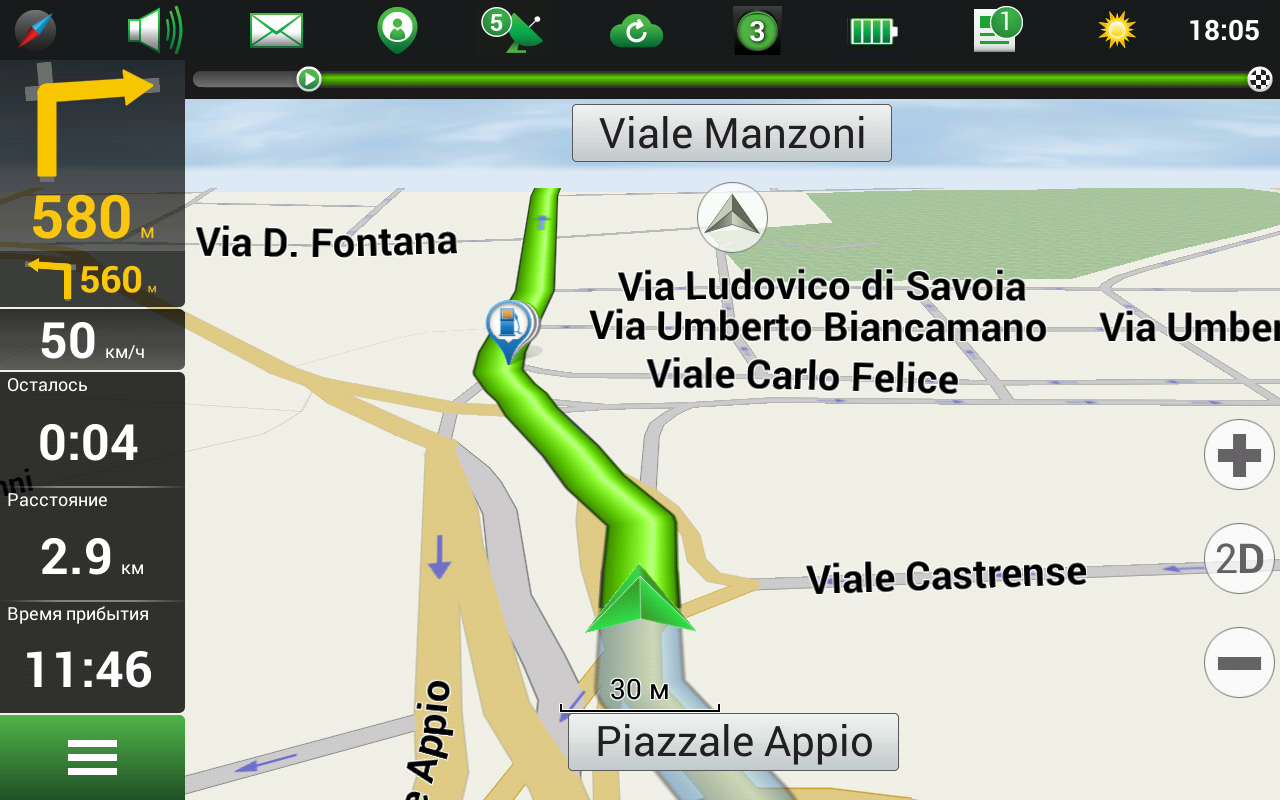 Выберите Навител Навигатор в отобразившемся списке приложений.
Выберите Навител Навигатор в отобразившемся списке приложений. Сохраните файл на ПК.
Сохраните файл на ПК. инструкции по установке карт).
инструкции по установке карт).


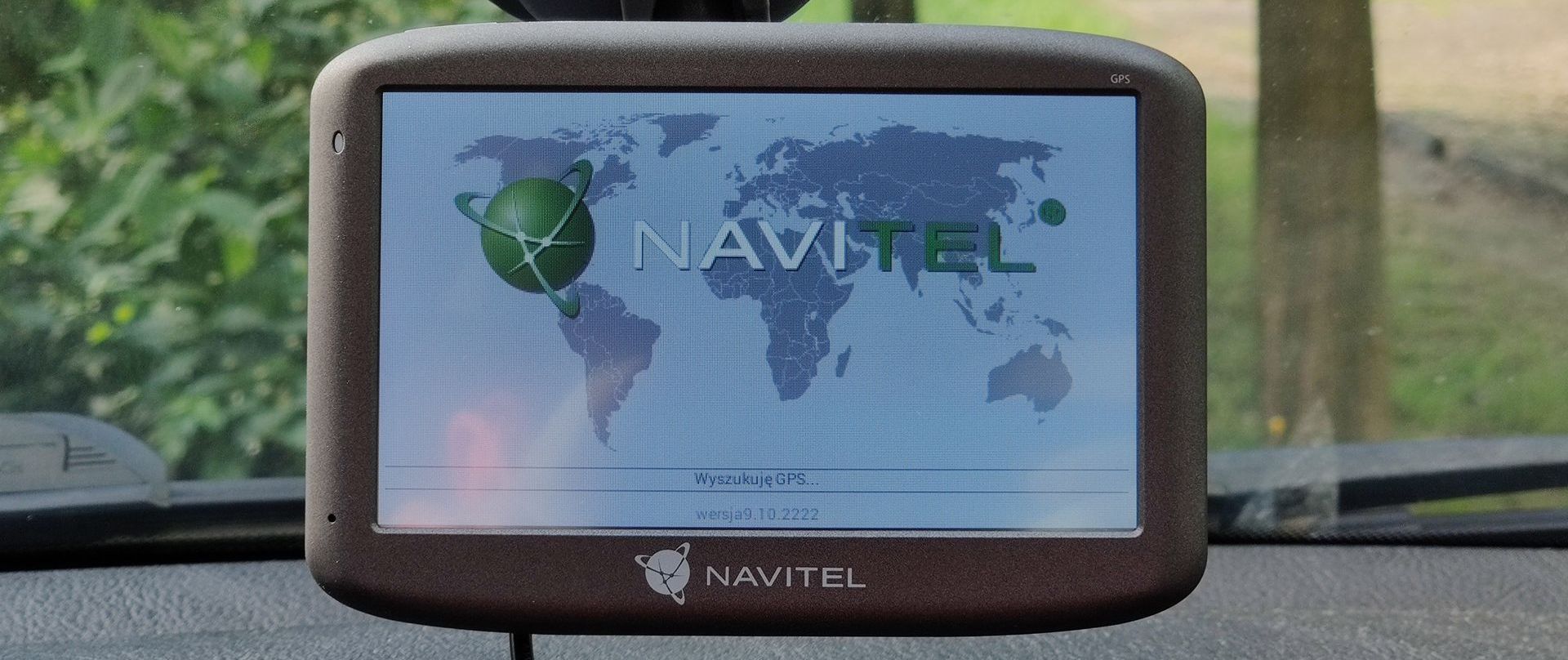

 Сохраните файл на ПК.
Сохраните файл на ПК. инструкции по установке карт).
инструкции по установке карт).




